تواجه العديد من الشركات التي تستخدم Oracle BI 12c مشكلة شائعة: مطوروها ، لأسباب مختلفة ، لا يرغبون في العبث بتقارير الأجهزة المحمولة.
في
دورات BI الخاصة بنا
، تمت تغطية هذه المشكلة في نسخة كاملة في الإصدار الجديد ، لذلك نحن نضع وصفة جاهزة عمليا لكيفية نقل مجموعة من التقارير الحالية إلى تطبيق جوال في غضون ساعات قليلة.
حول هذا - بضع كلمات والكثير من الصور.
لا نكرر النقطة العامة المرتبطة بالحاجة إلى تثبيت عميل جوال من
App Store أو
Google Play ، لأننا نعتبر هذه خطوة طبيعية. كل من هذه التطبيقات لها سجلها الخاص ومجموعة الدعم ، وعلى صفحات المتاجر هناك مراجعات وتصنيفات. لدى كل من App Store و Google Play عملاء لمنتجات Oracle الأخرى.
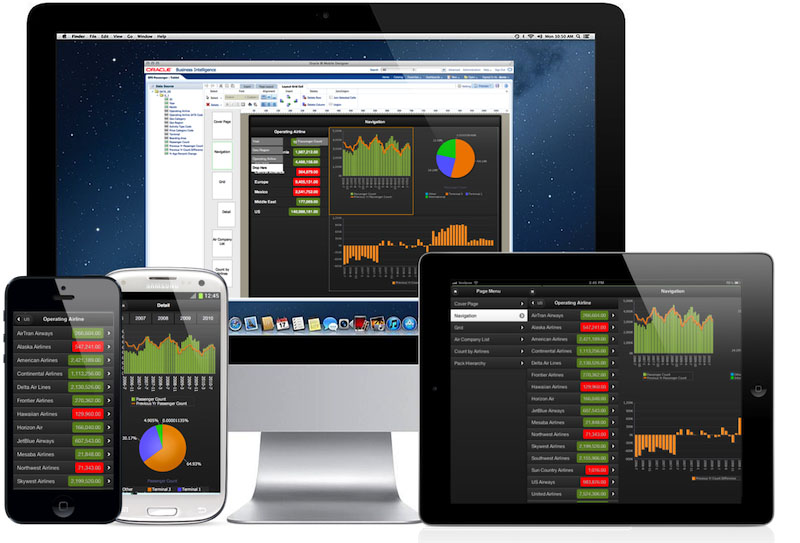 1. خذ مصدر BI Publisher استنادًا إلى الصفحة الموجودة في مصنف Excel وأخذ لقطات الشاشة أدناه. إذا لم يكن هناك مصدر ، فيجب إنشاؤه.
1. خذ مصدر BI Publisher استنادًا إلى الصفحة الموجودة في مصنف Excel وأخذ لقطات الشاشة أدناه. إذا لم يكن هناك مصدر ، فيجب إنشاؤه.الشاشة الأولية للدخول إلى مصمم تطبيق الهاتف المحمول.
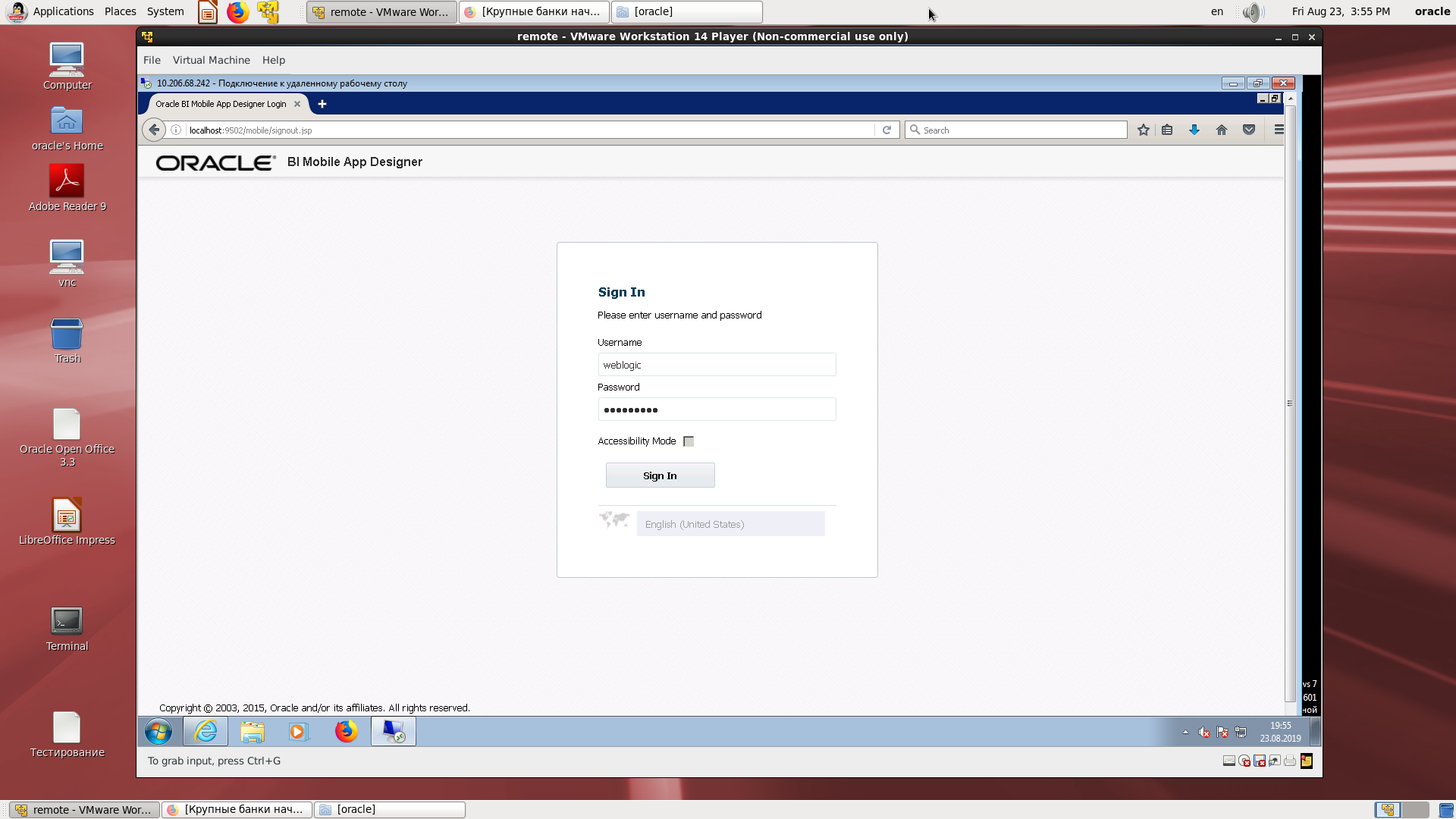
دليل BI منتظم مع تطبيق المحمول.
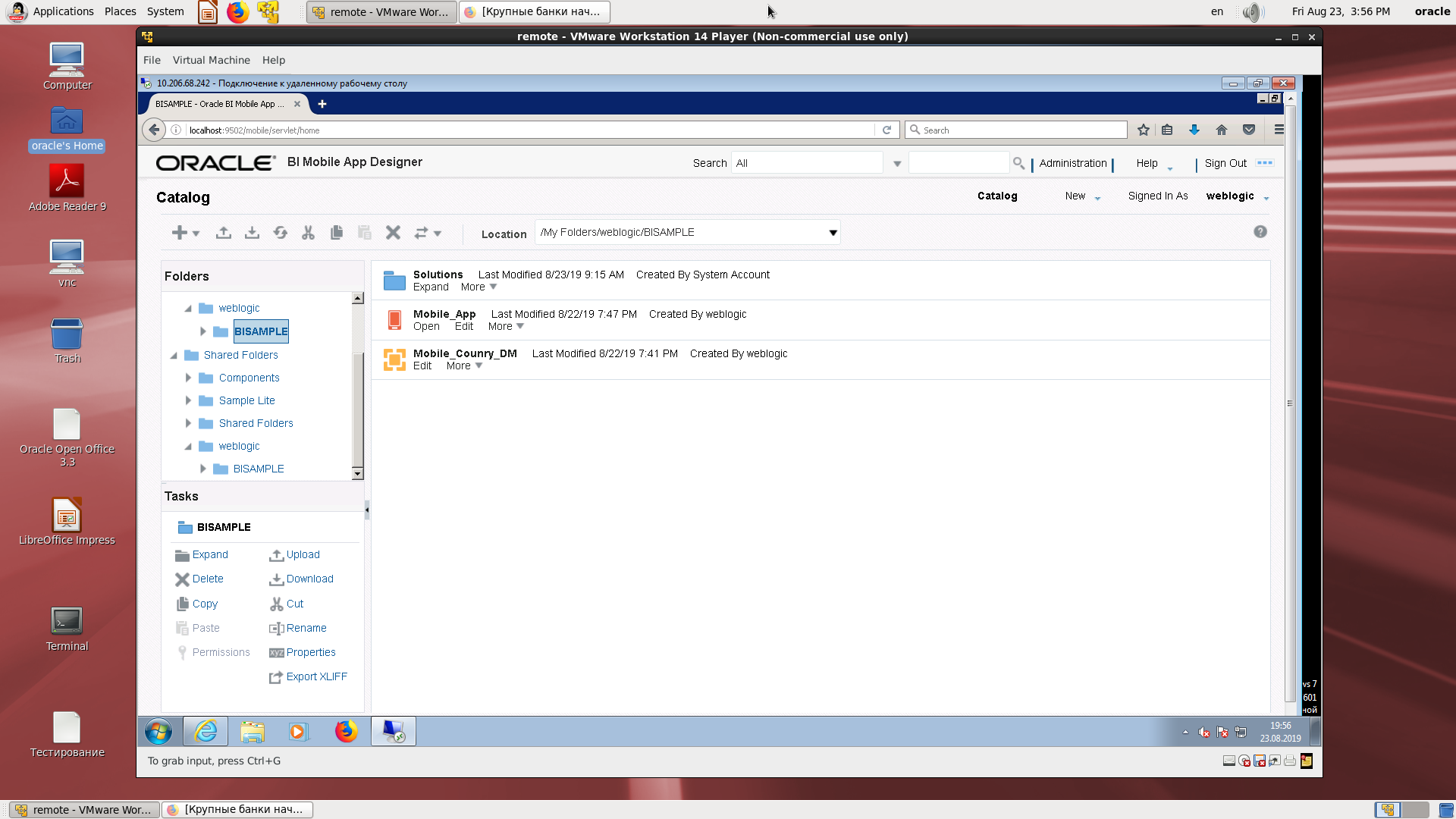
مخطط مصدر تم إنشاؤه على أساس XLS وفقًا لتقنية BI Publisher (ما عليك سوى تحميل الملف في معالج إنشاء المصدر وحفظ نموذج بيانات XML).

لنفترض أن المصدر تم إنشاؤه.
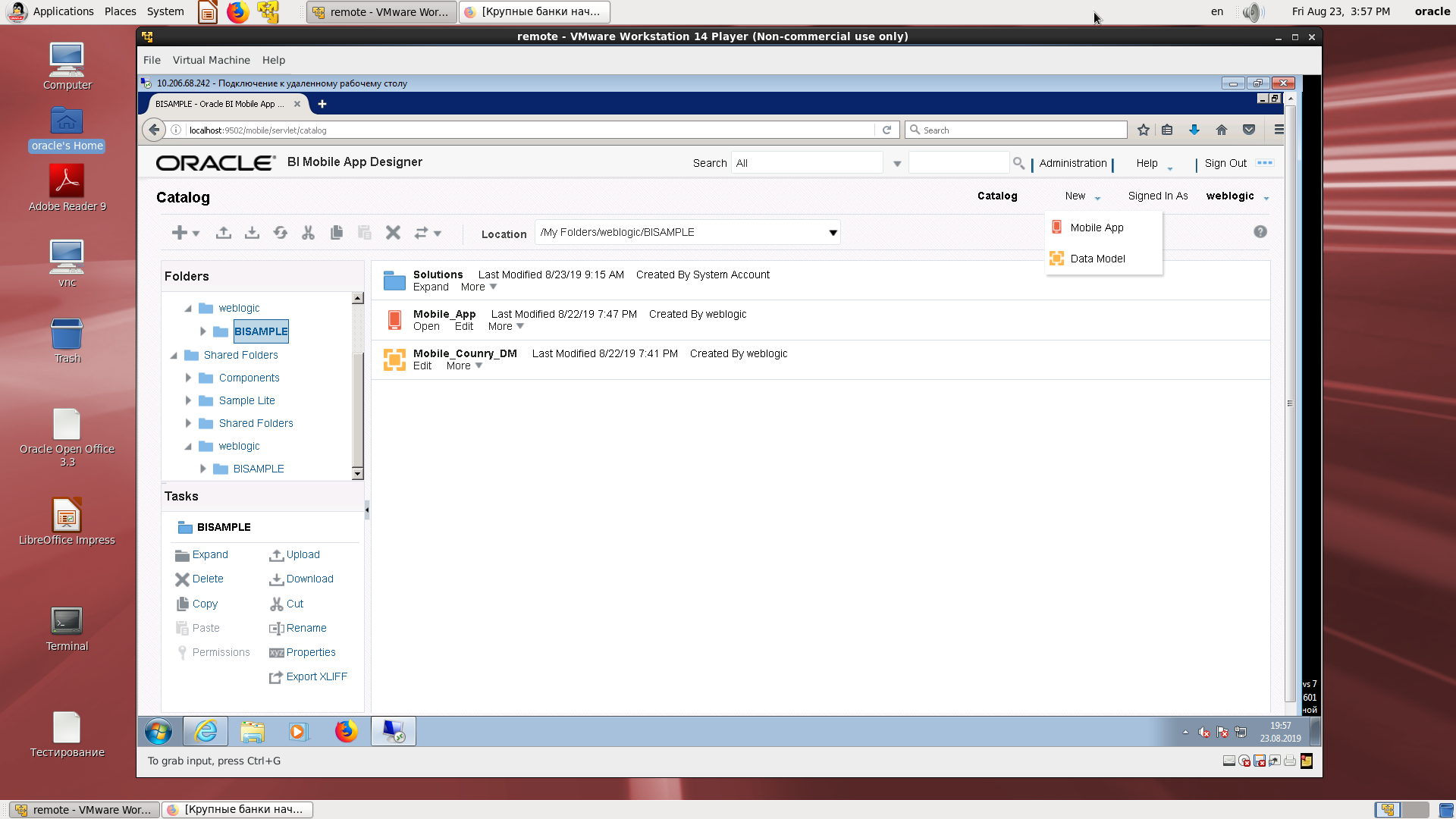
حدد نوع الجهاز المحمول.
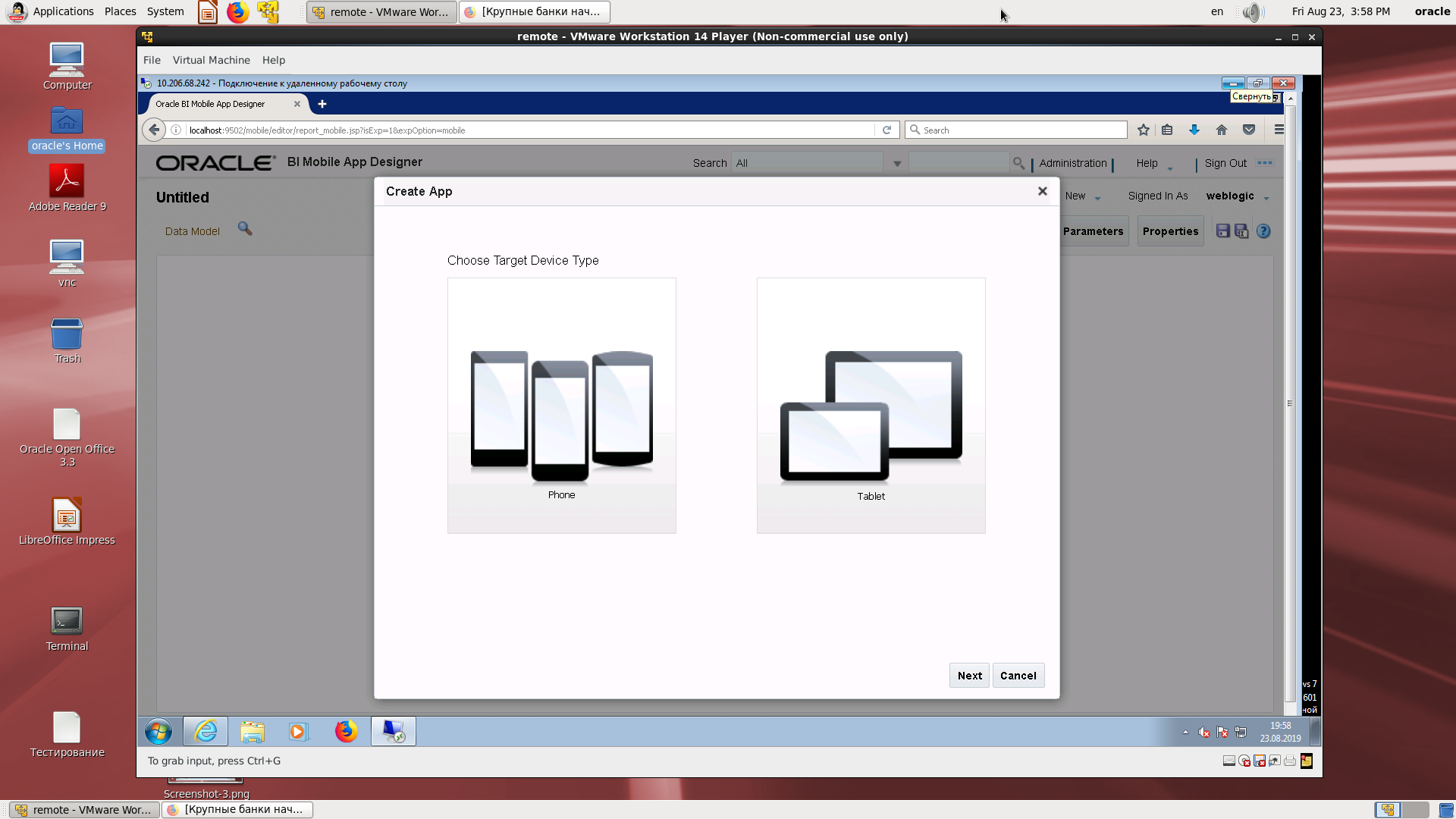
اختيار نوع المصدر.
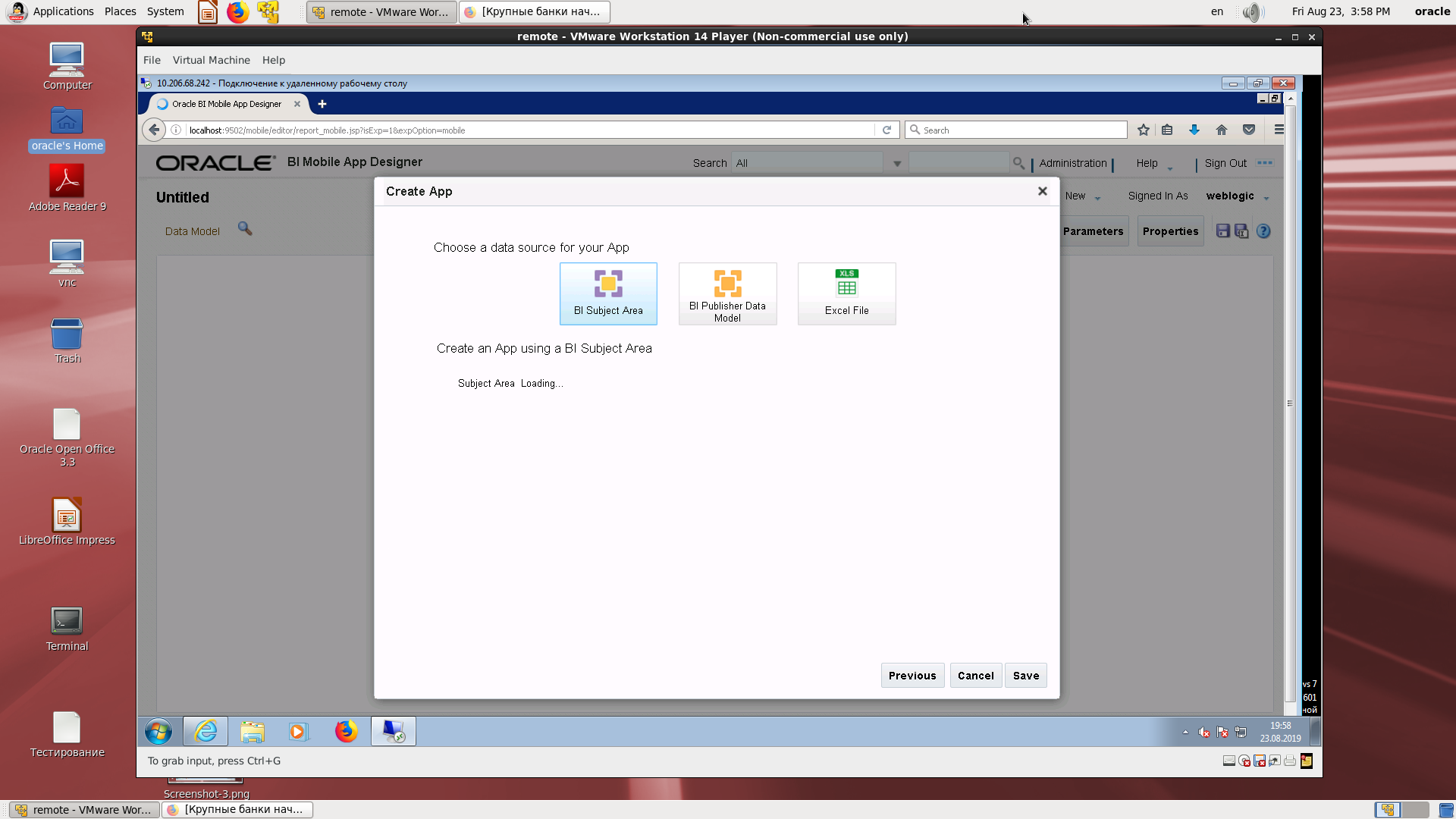
اختيار المصدر - BI Publisher والتخصيص إلى الحقل المطلوب.
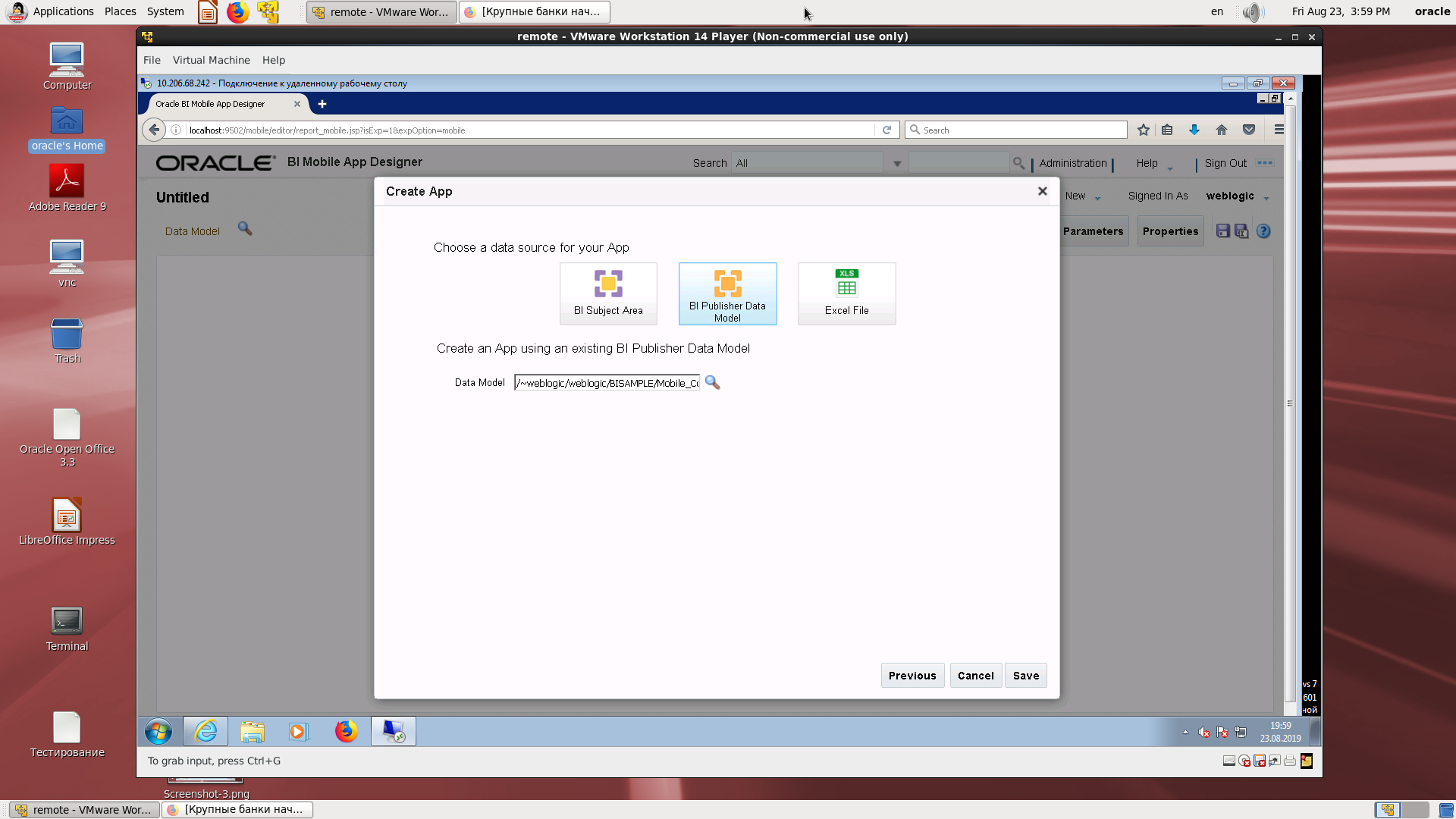
الخطوة الأولى في إنشاء تطبيق.
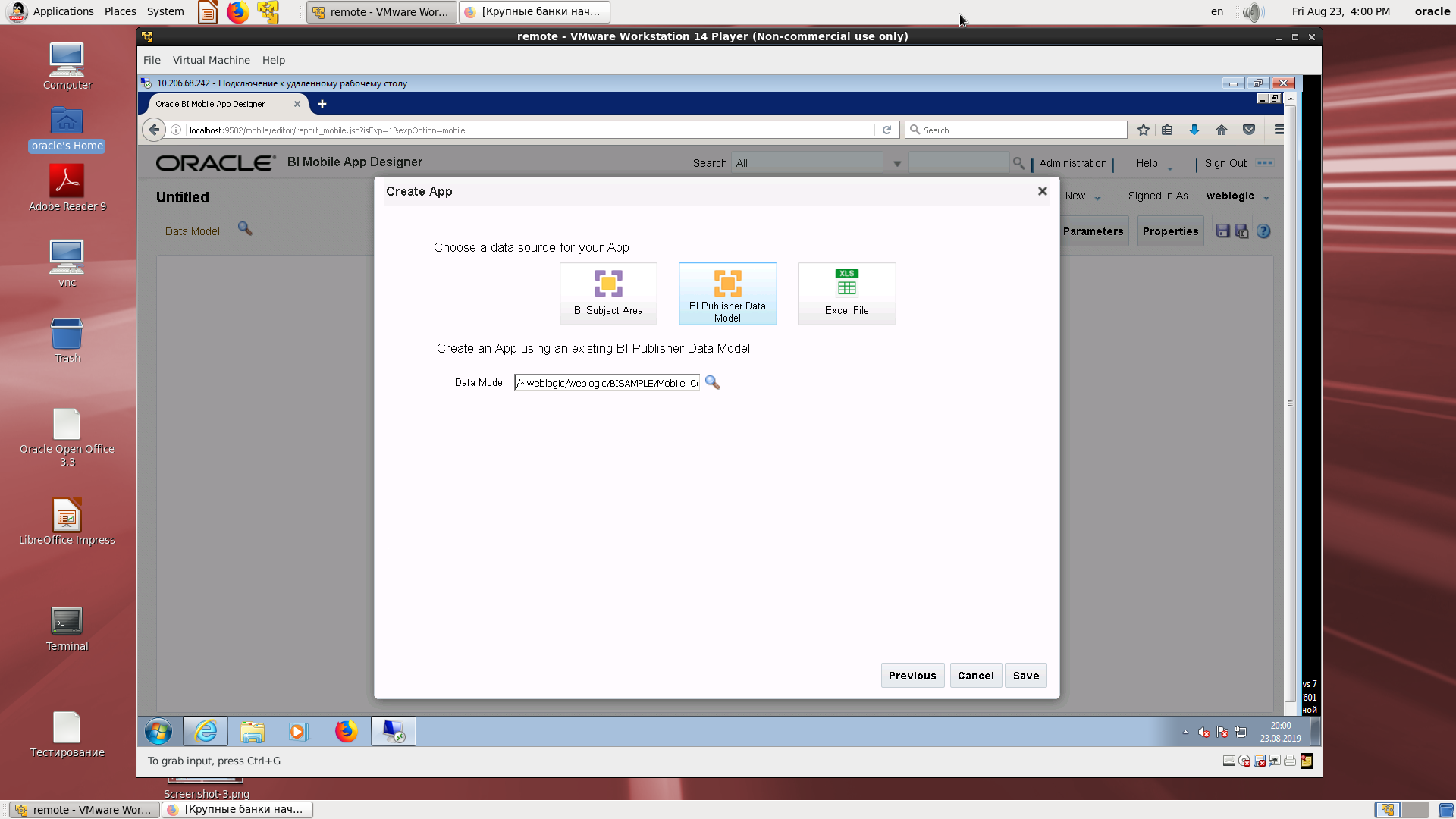
حفظ التطبيق باسم.
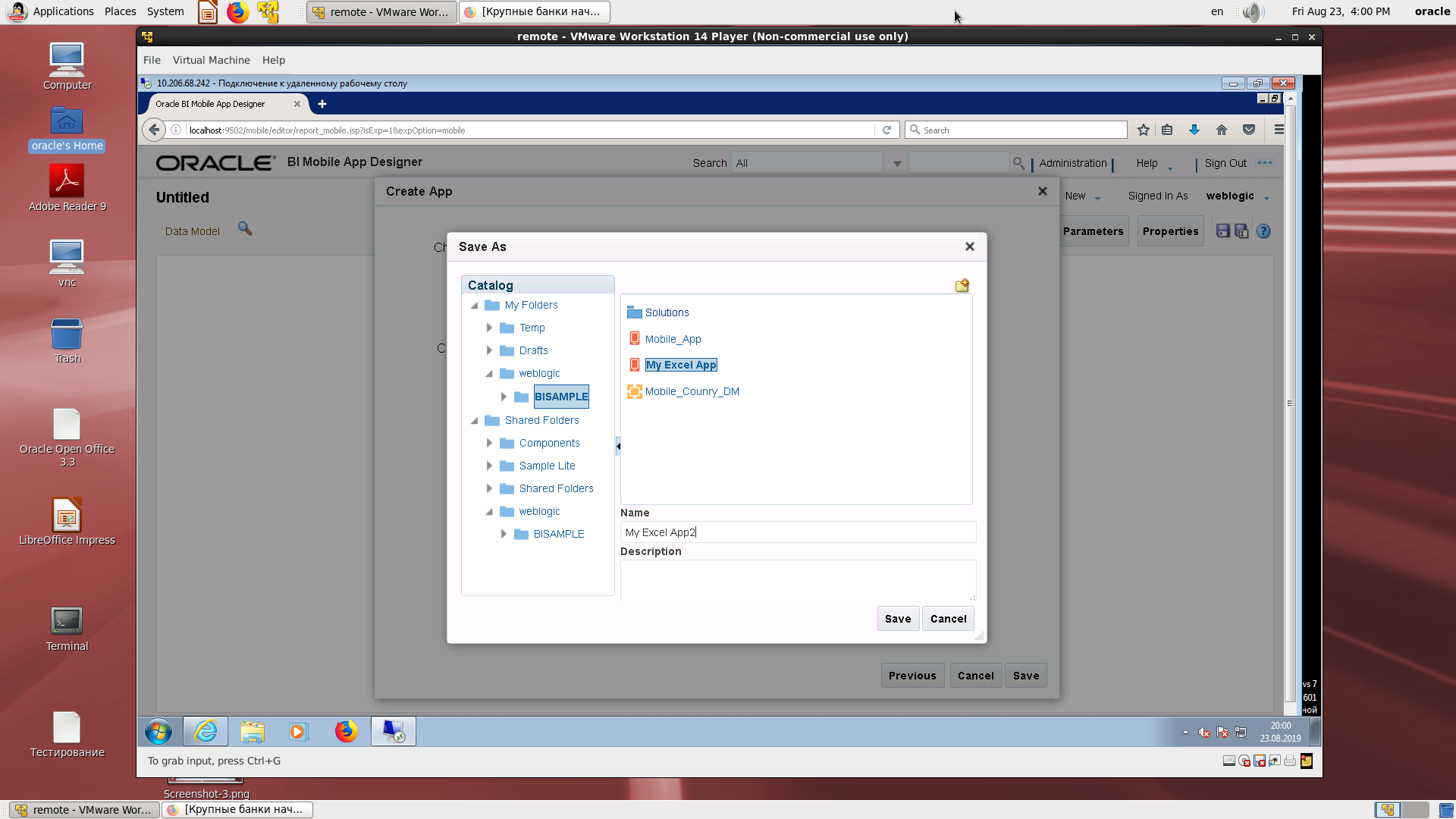
مثال على القدرة على إدراج بطاقة.
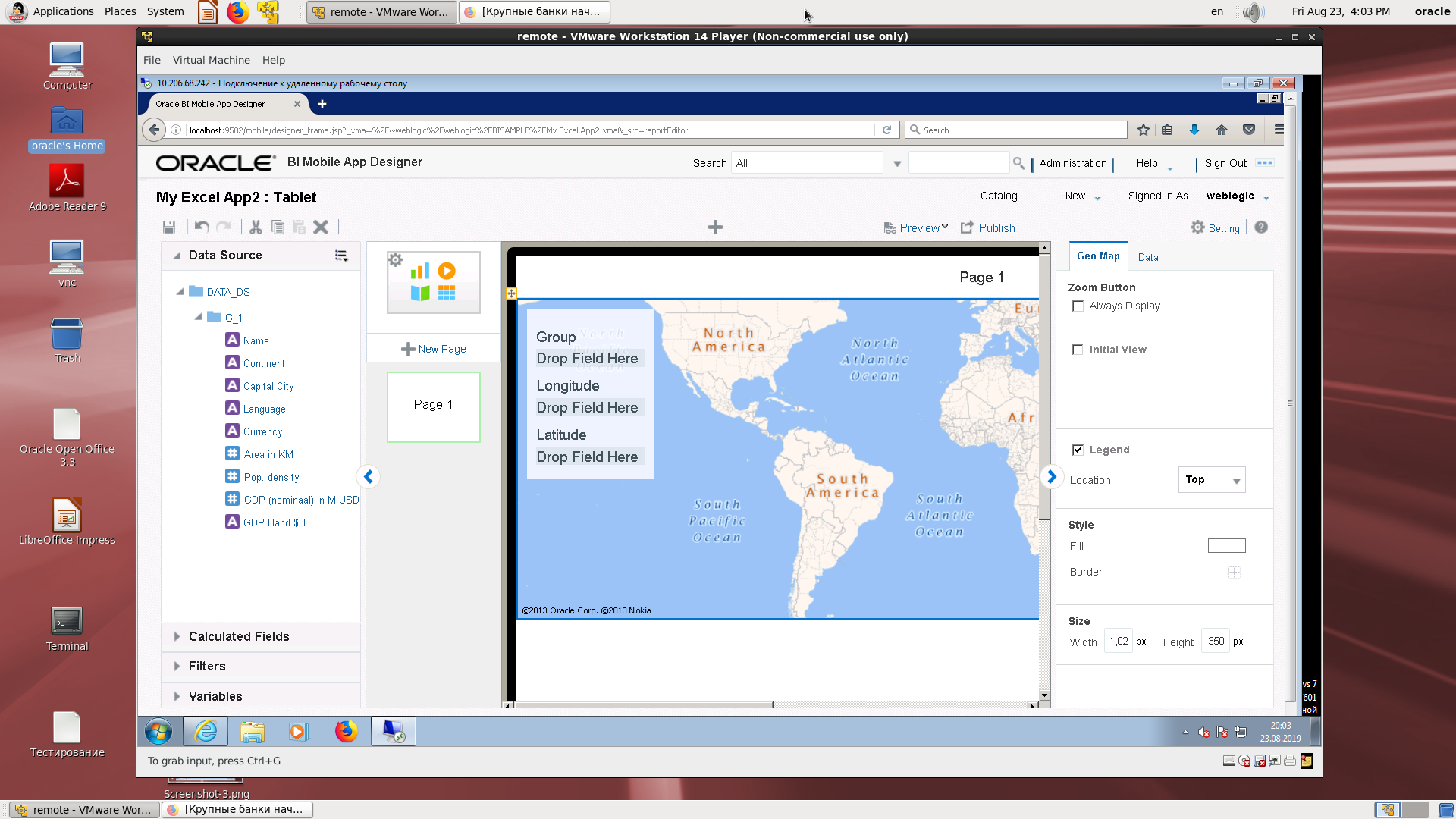
مجموعة غنية من المناطق المعينة.
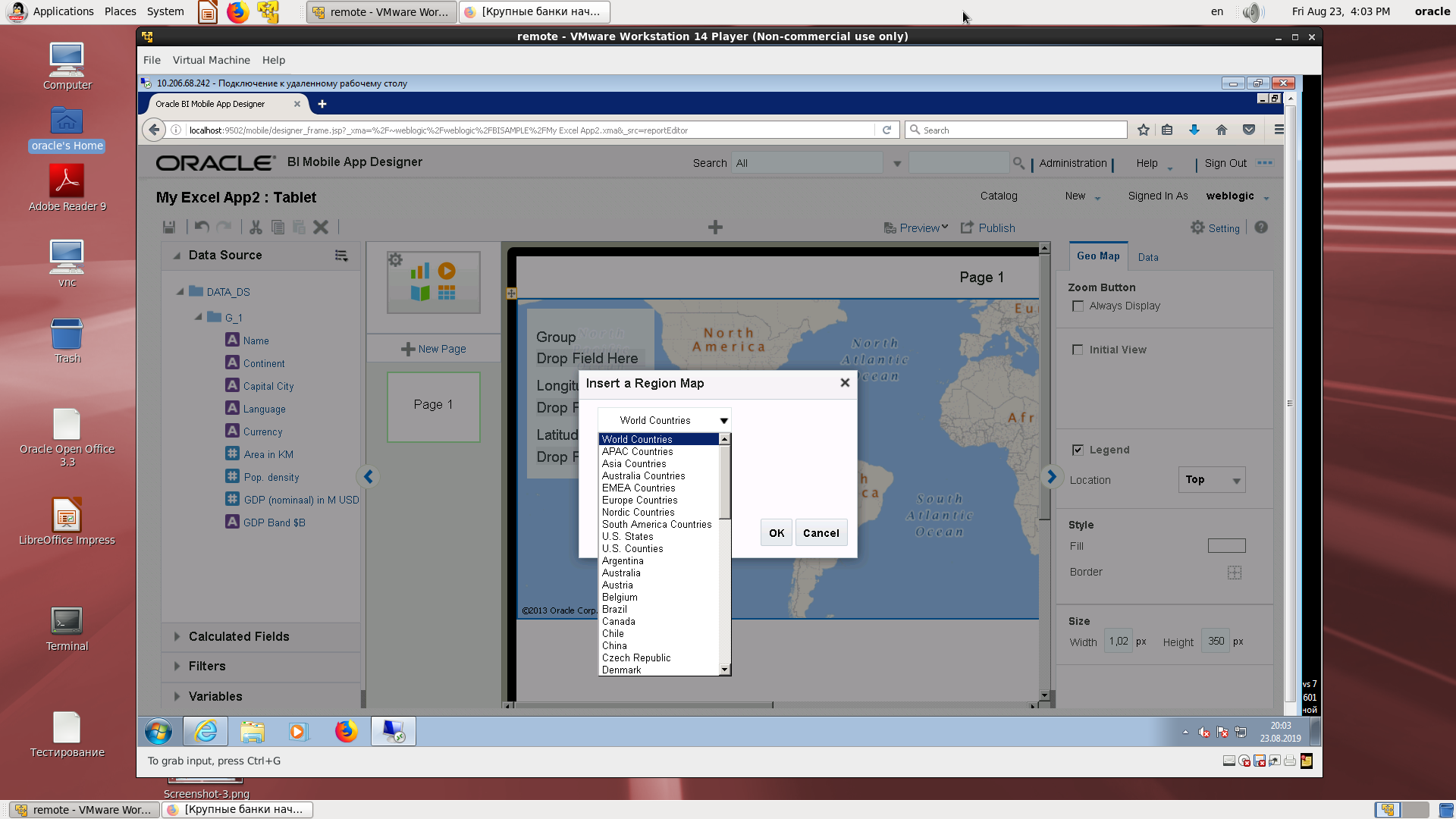
خريطة العالم فارغة.
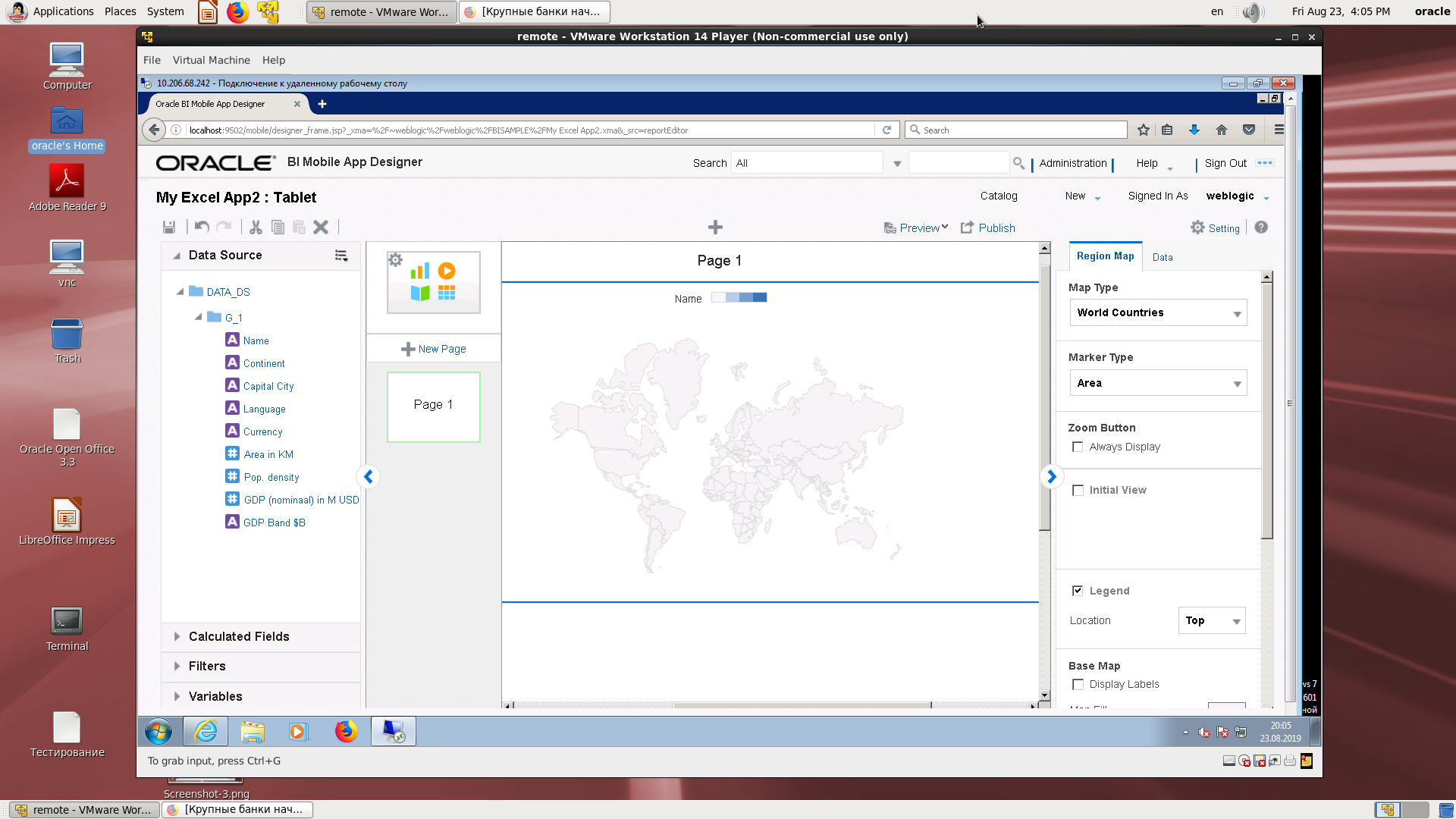
أبسط تقرير بلغة البلد (دولة واحدة ، لغة واحدة).

تكرار السابق.
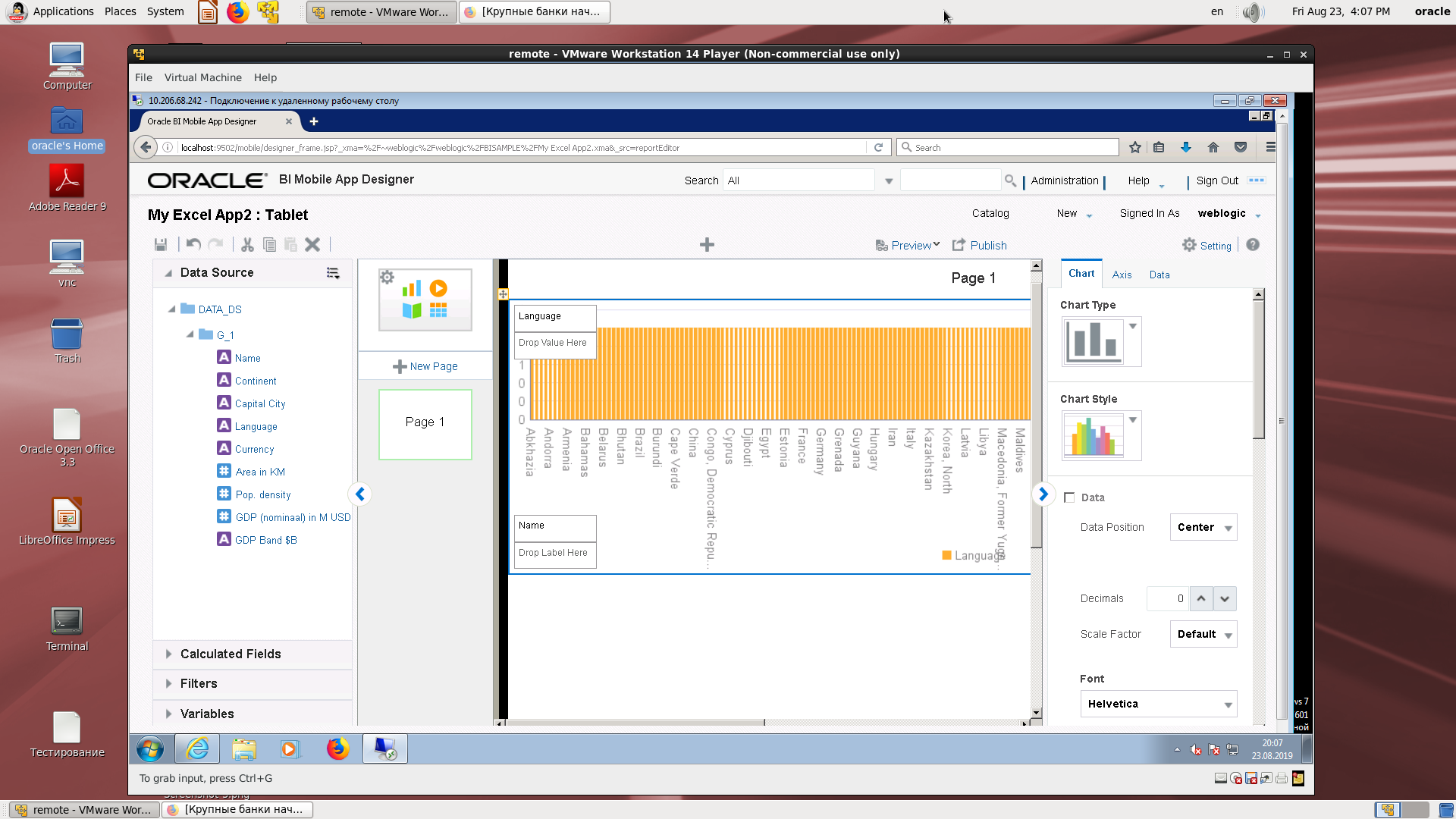
مثال على إمكانية اختيار نوع المخططات.
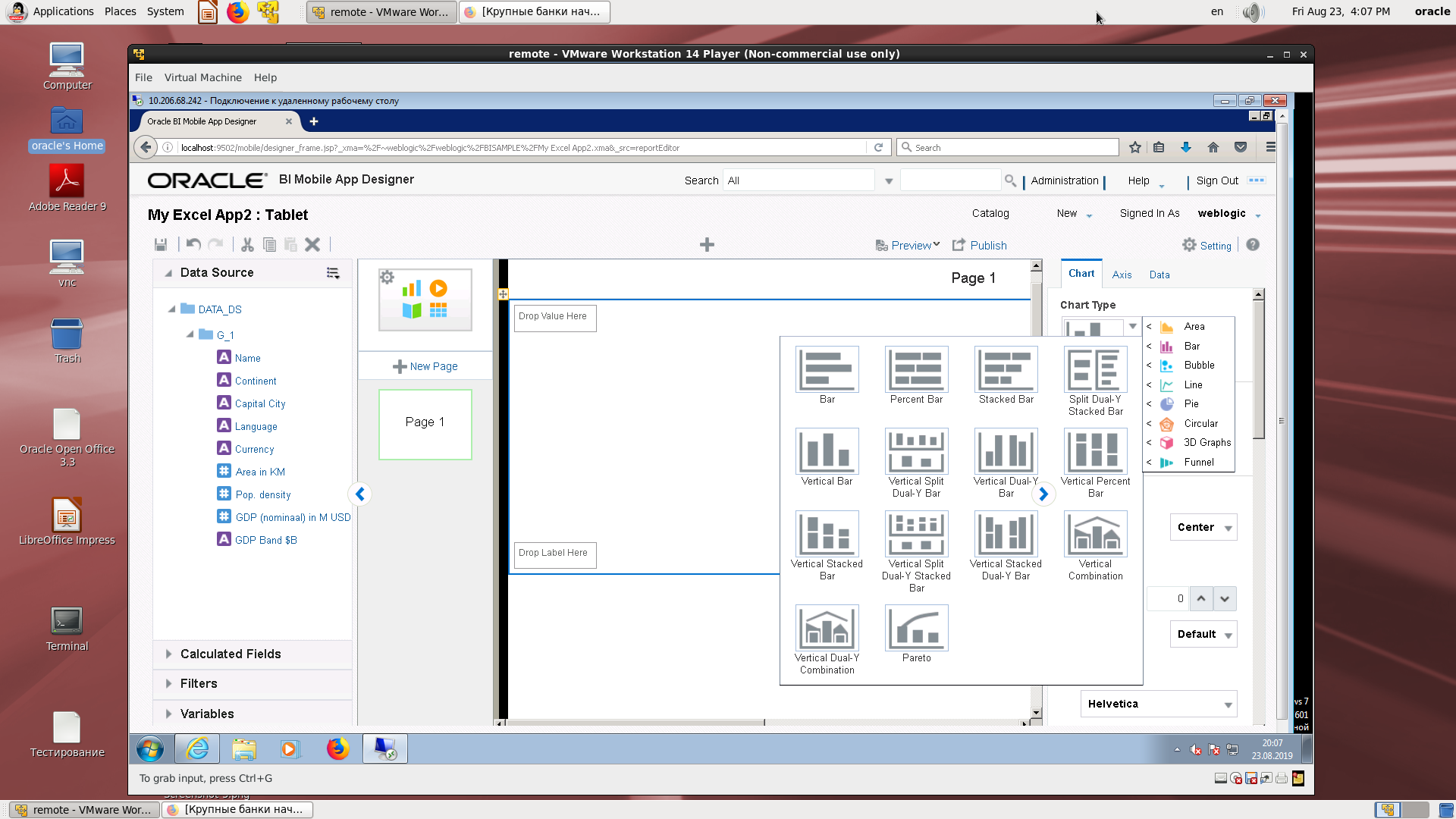
عرض حقل محسوب بواسطة عدد اللغات (اللغة ، عدد المراجع).
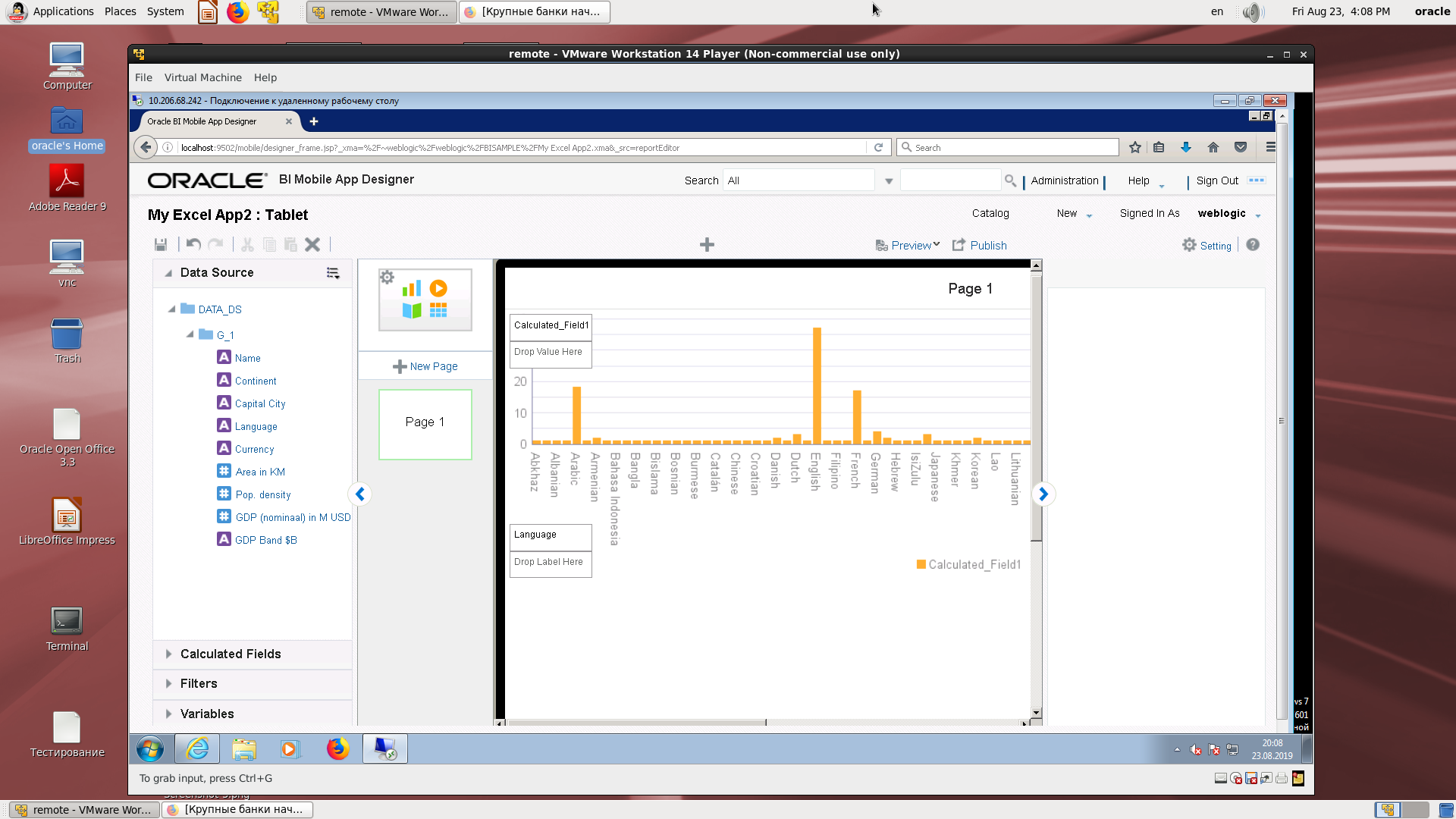
عرض على جهاز محمول.
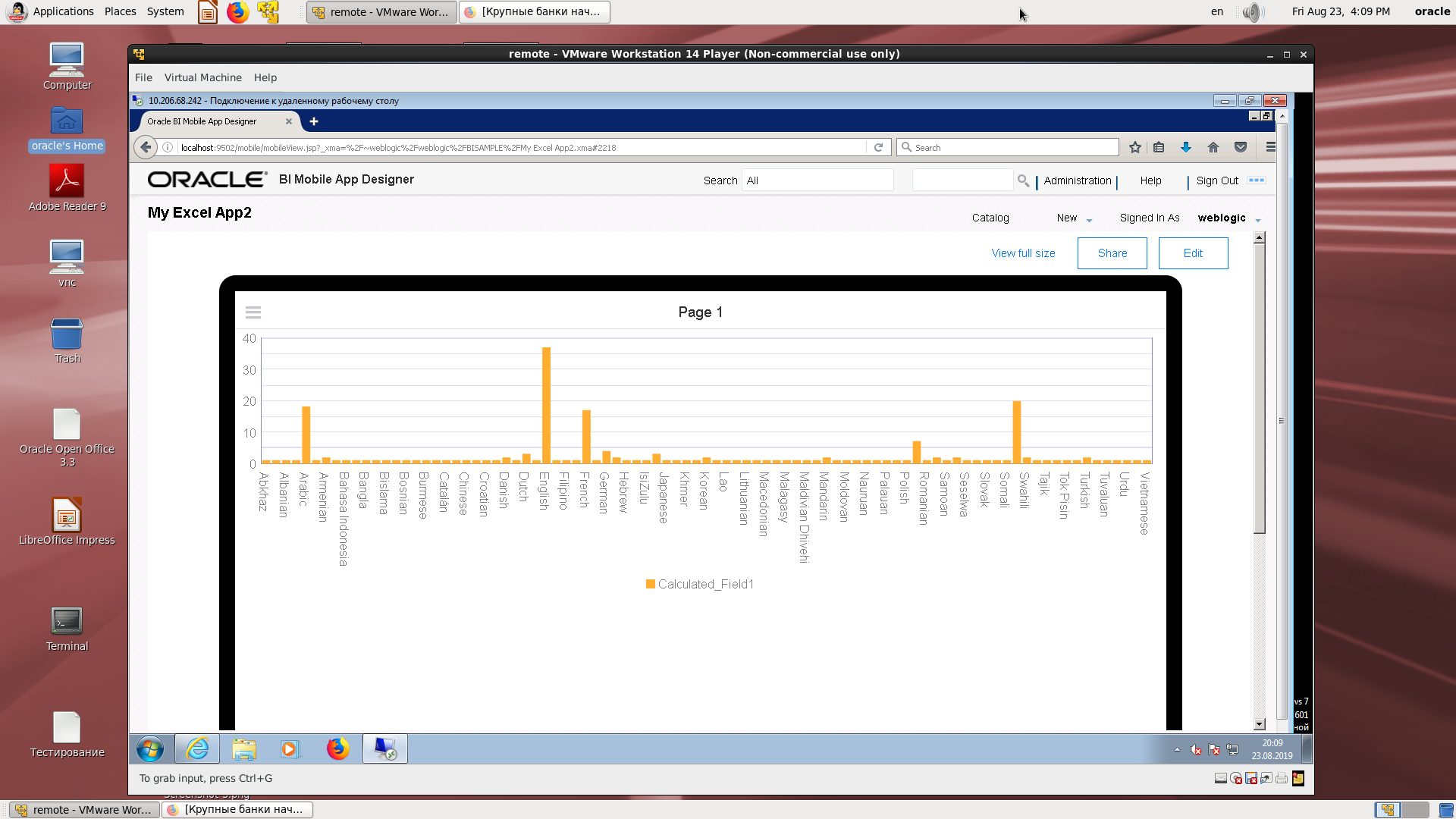
رمز الاستجابة السريعة لفتح على جهاز محمول.
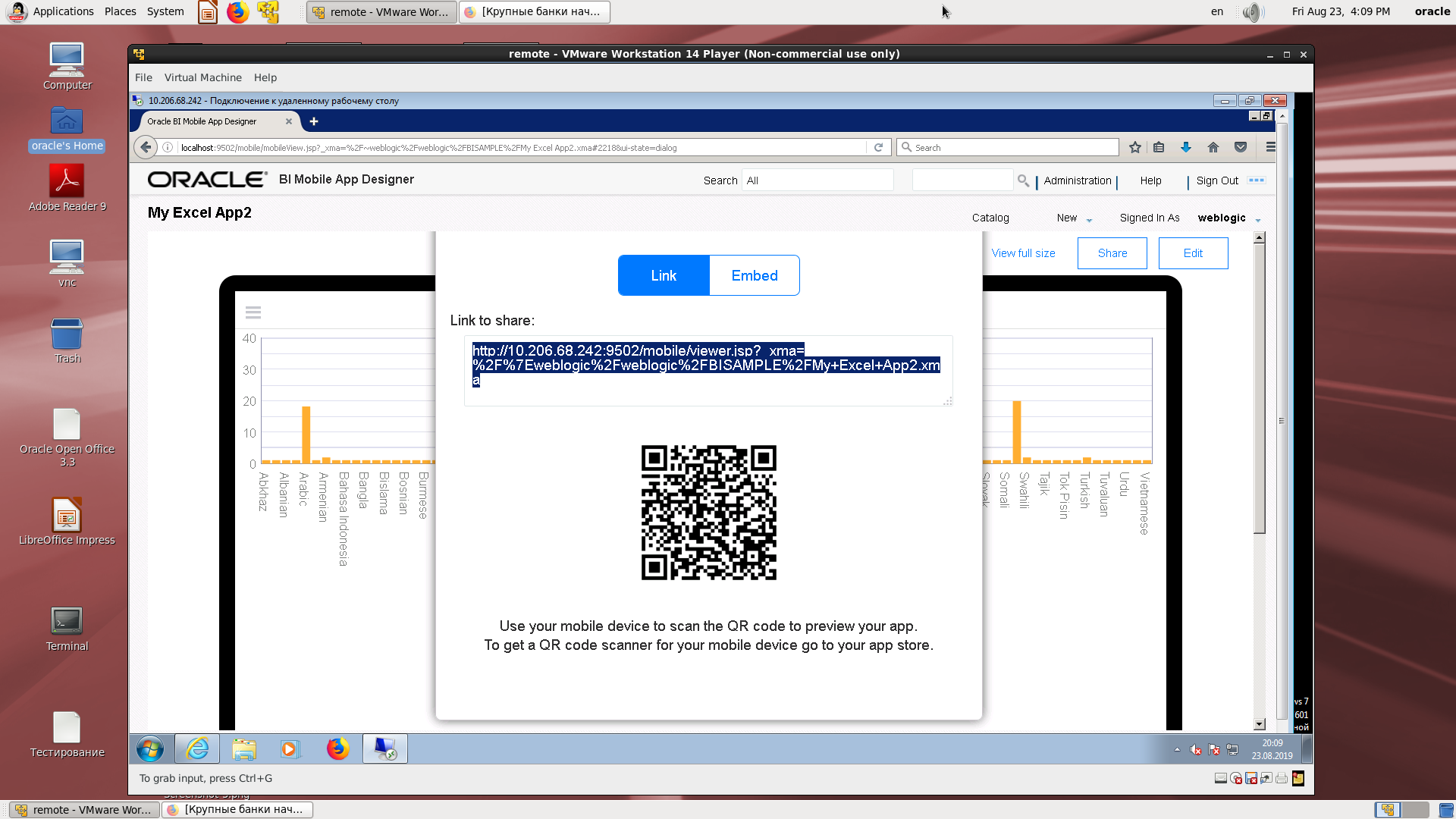
رمز للتطبيقات المدمجة.
 2. نأخذ مجال الموضوع الحالي في Excel ونكرر.
2. نأخذ مجال الموضوع الحالي في Excel ونكرر.تسجيل الدخول إلى عرض تطوير المحمول.
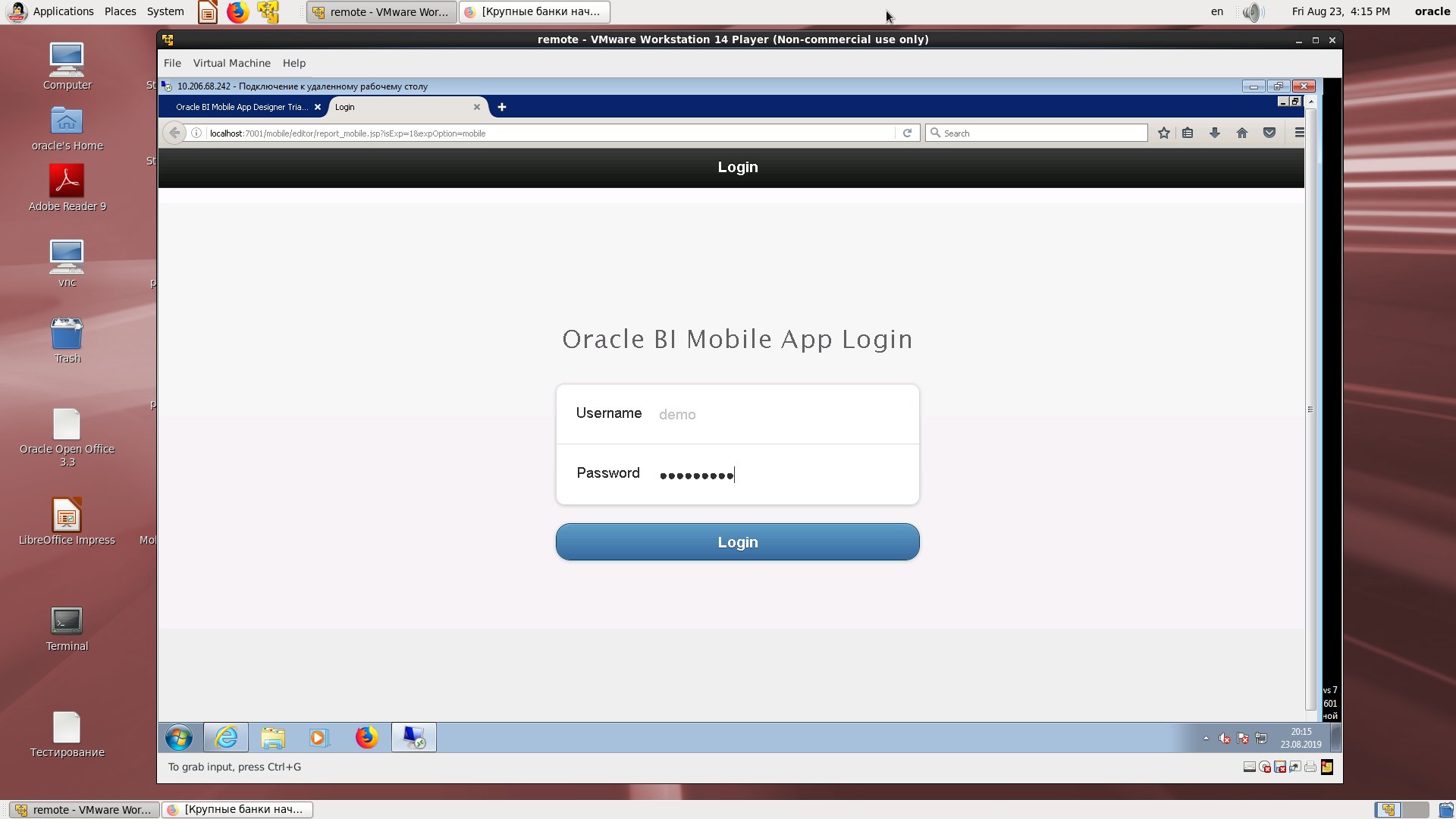
حدد نوع الجهاز المحمول.
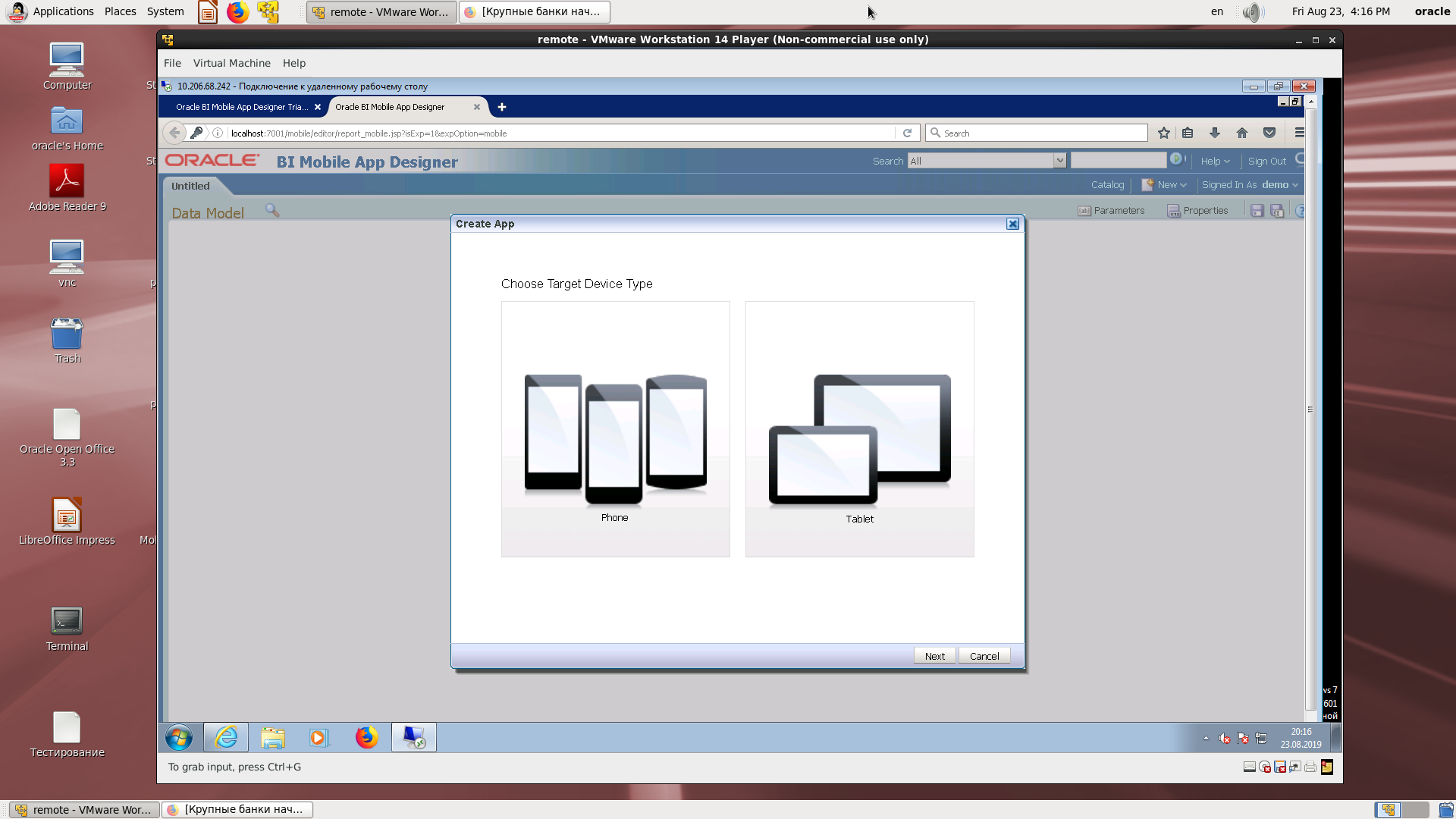
اكتشاف المصدر.
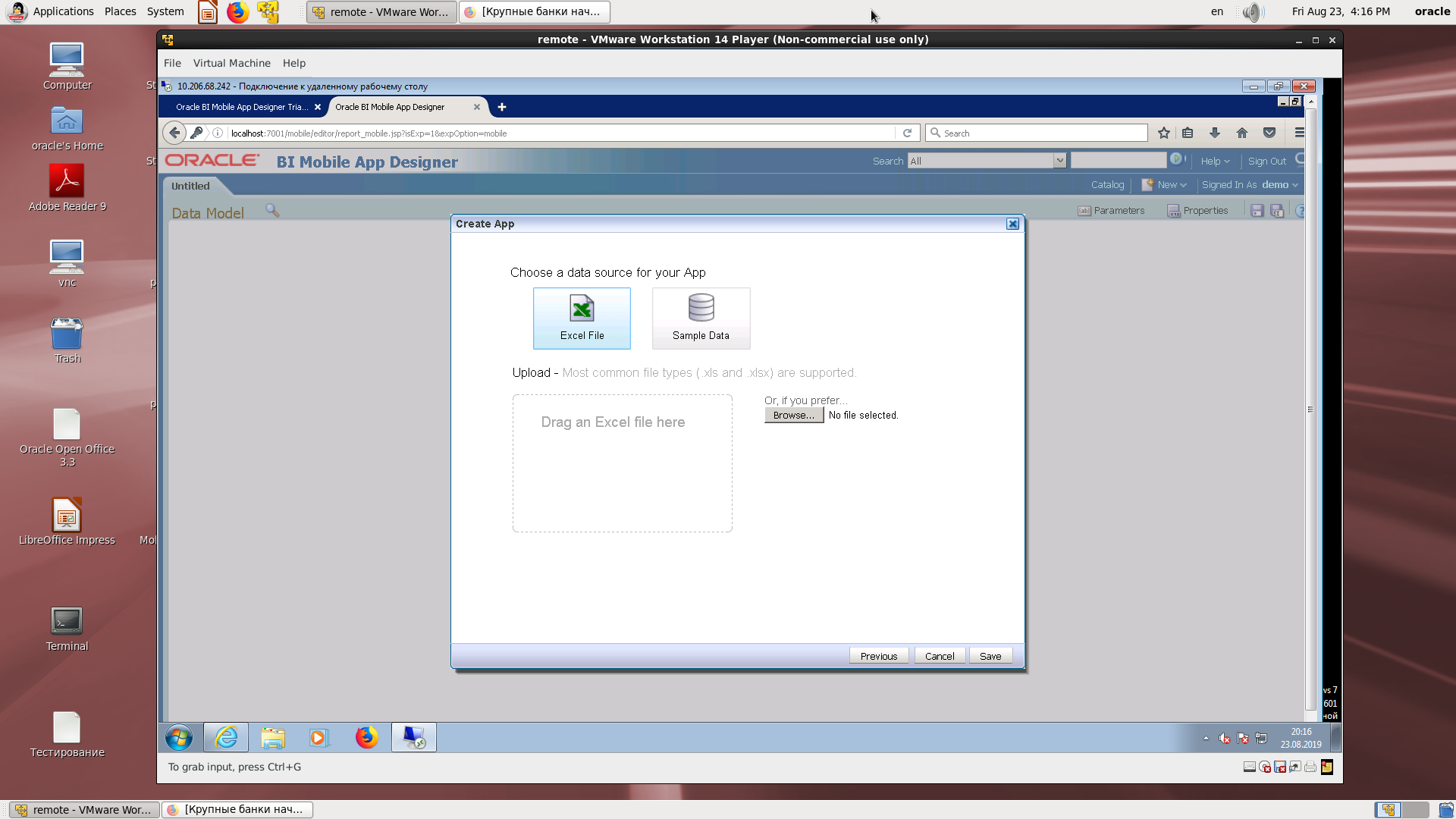
البحث في الكتالوج.
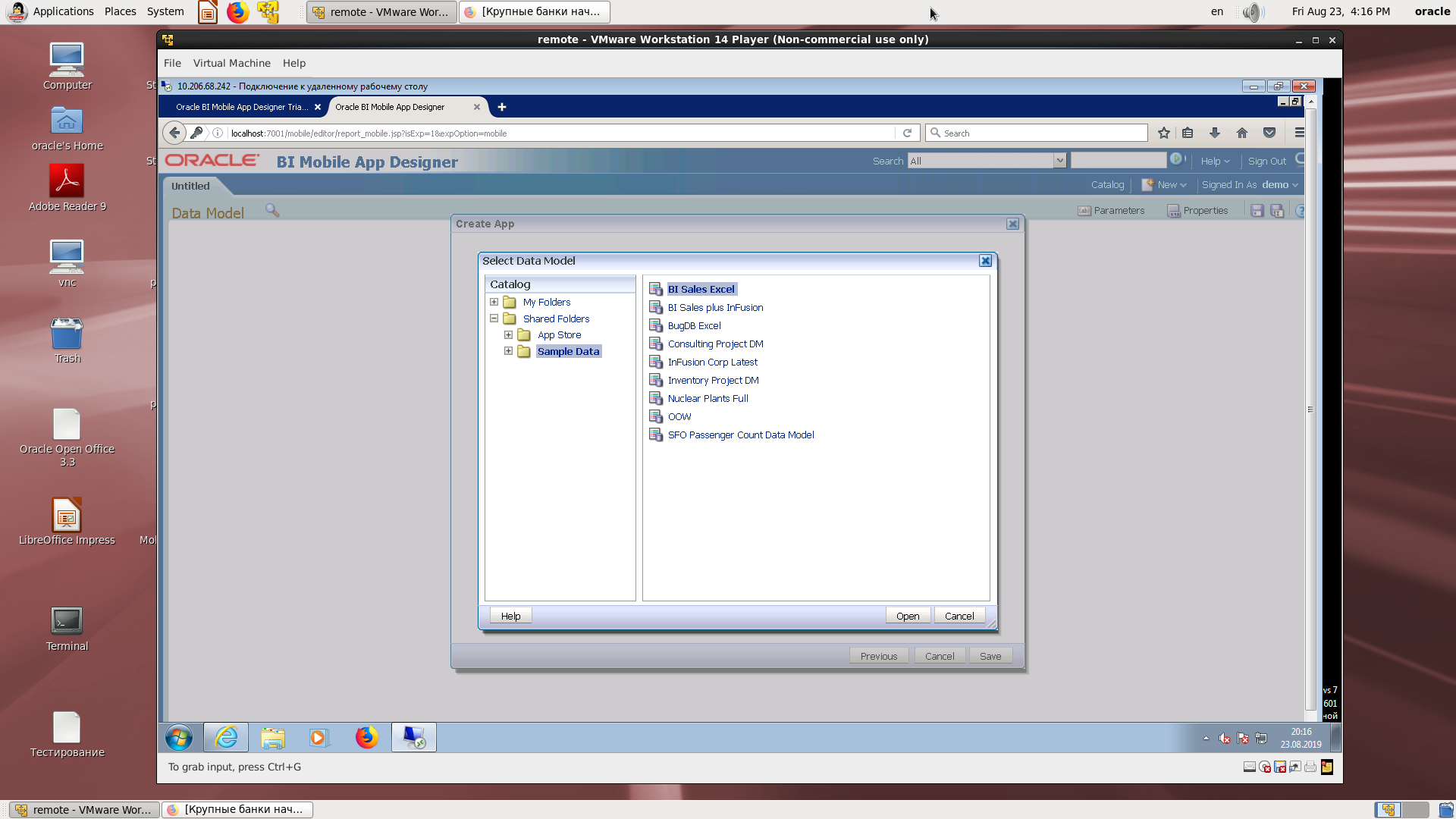
تعيين الحقل المطلوب في المعالج.
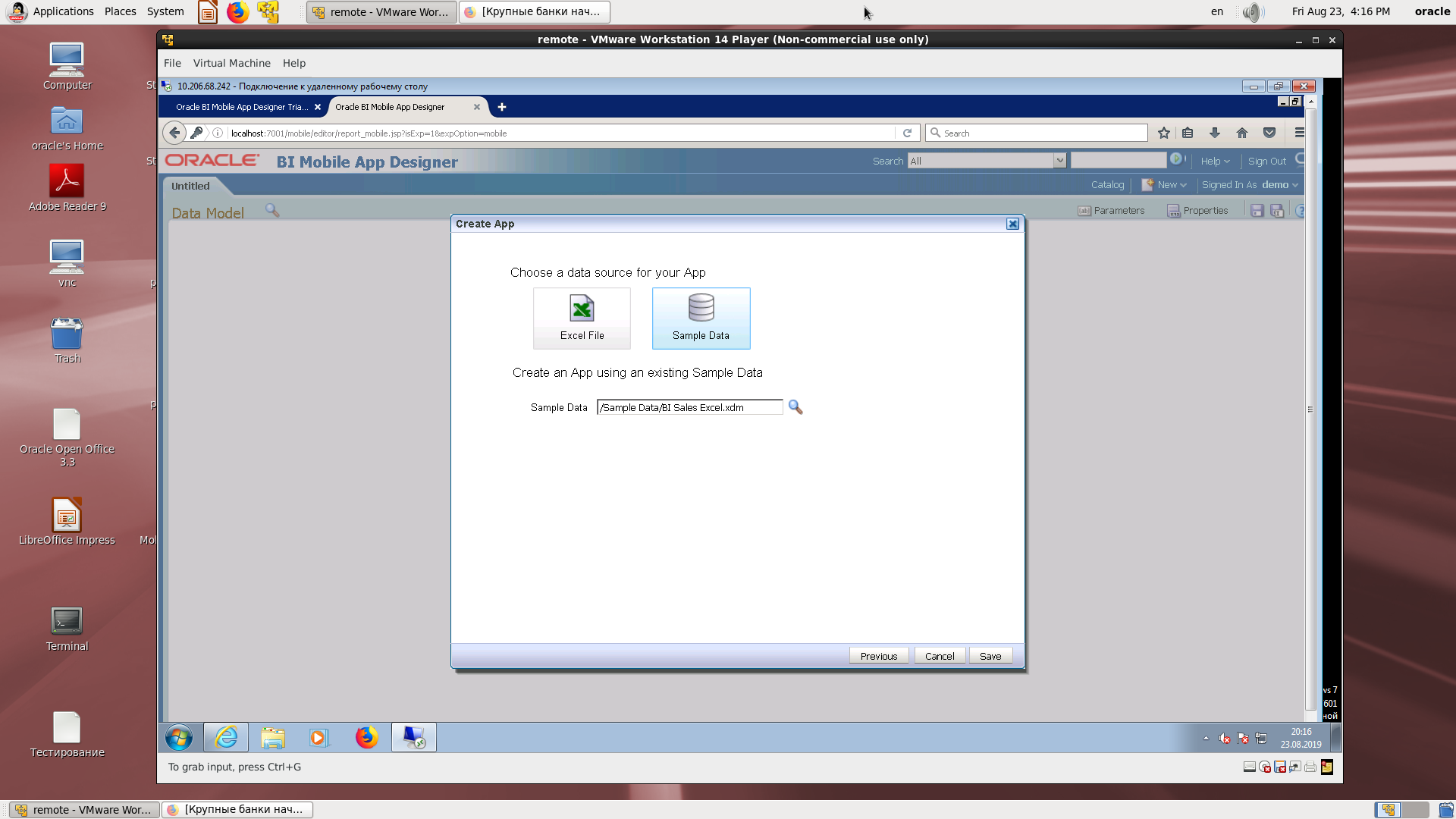
حفظ التطبيق بالاسم المحدد في دليل BI.
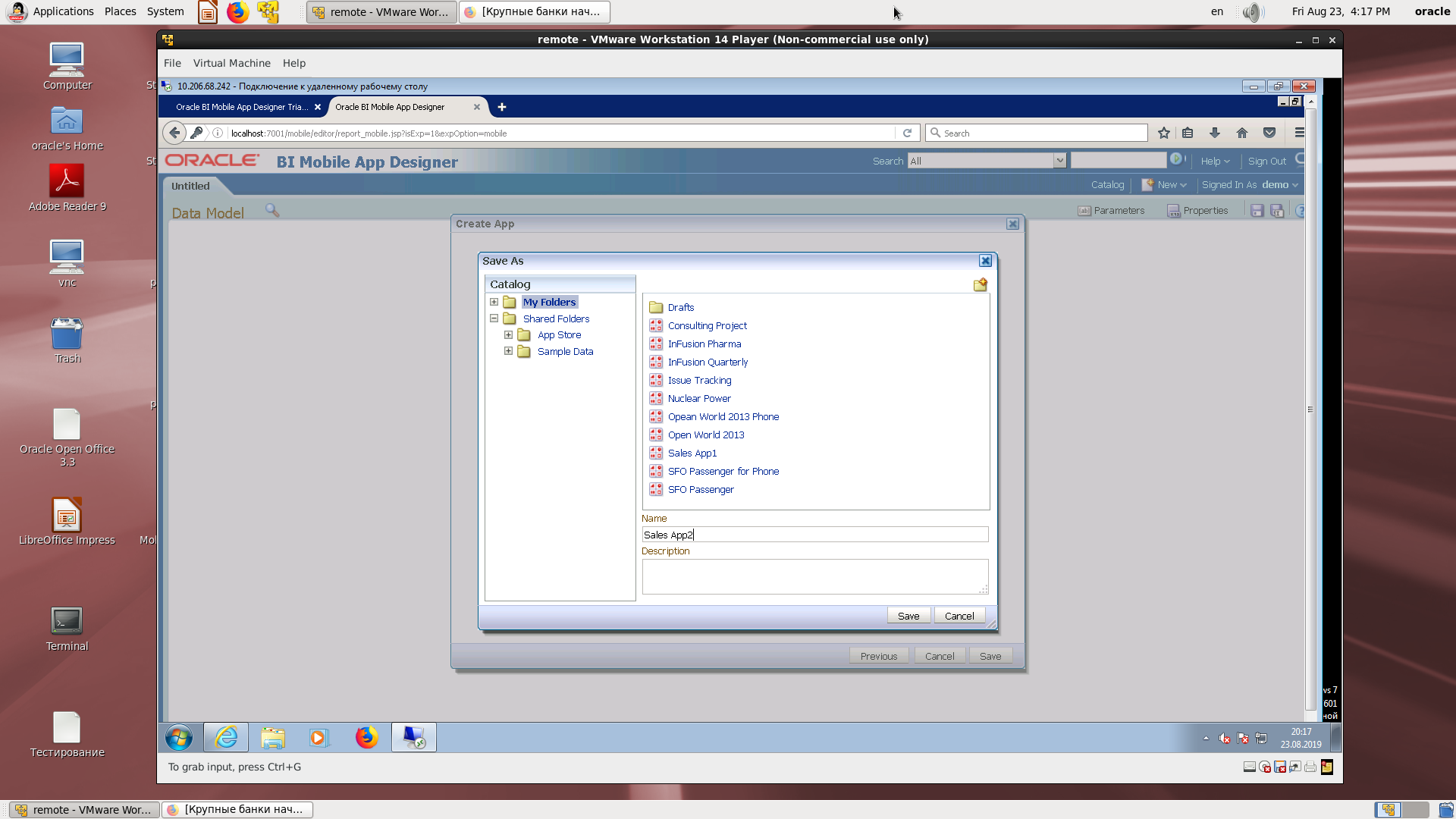
مصمم شكل الشاشة. إنه أمر لا يصدق ، كما لو كنا في محرر ربط BI Publisher عبر الإنترنت.
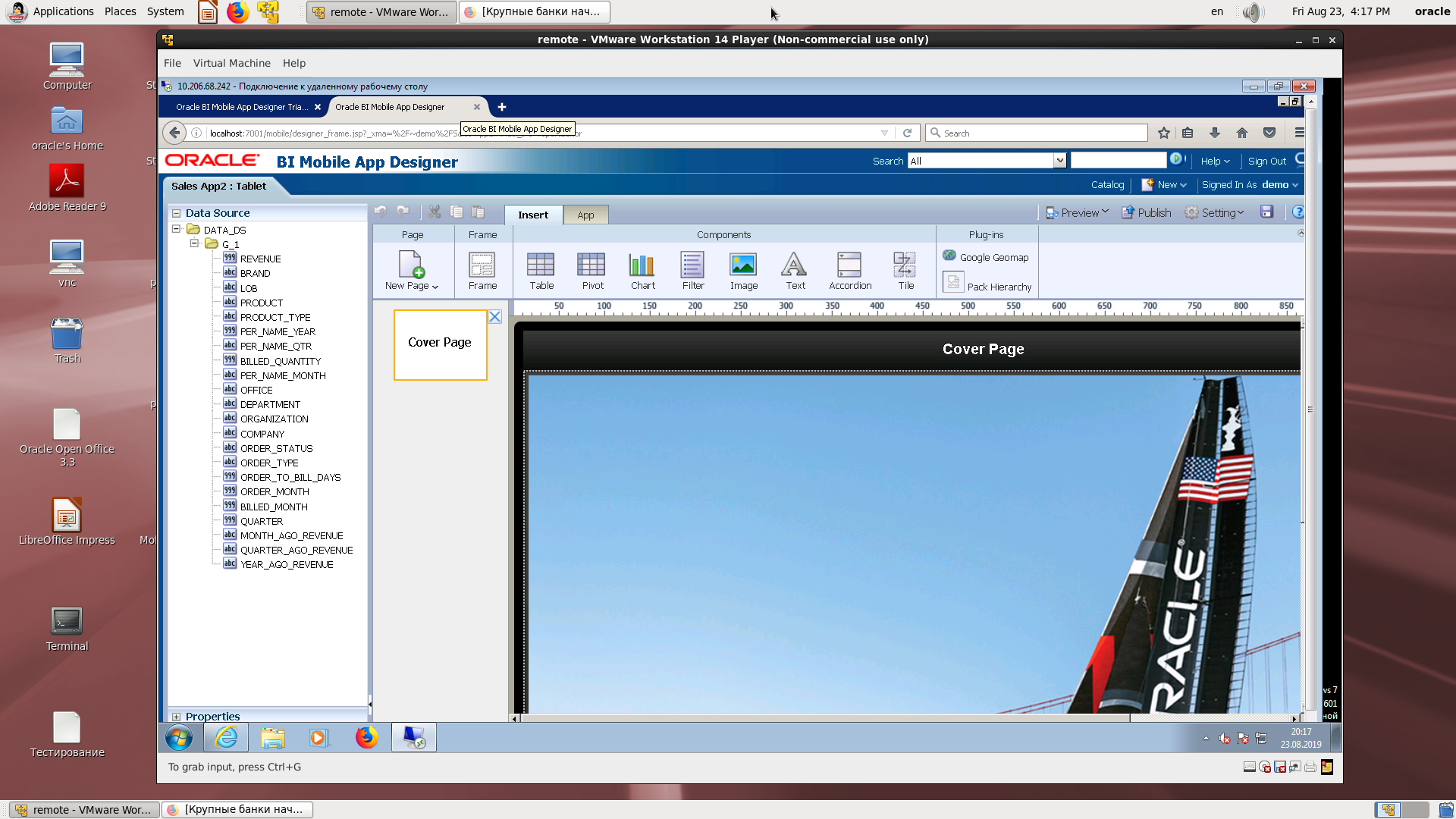
حدد بنية الصفحة.
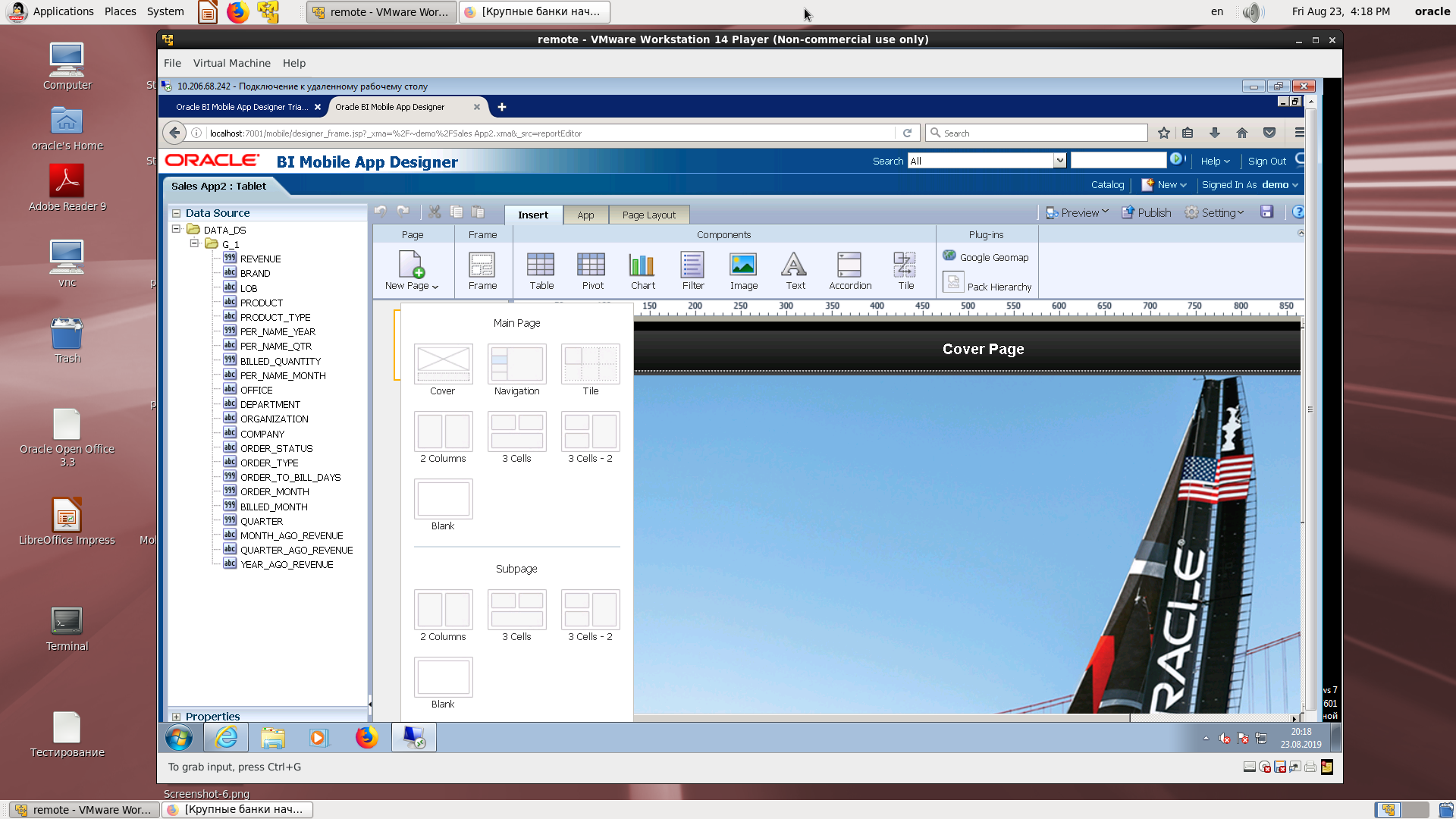
حدد عنصر فاصل صفحات لإدراج عنصر مرئي.
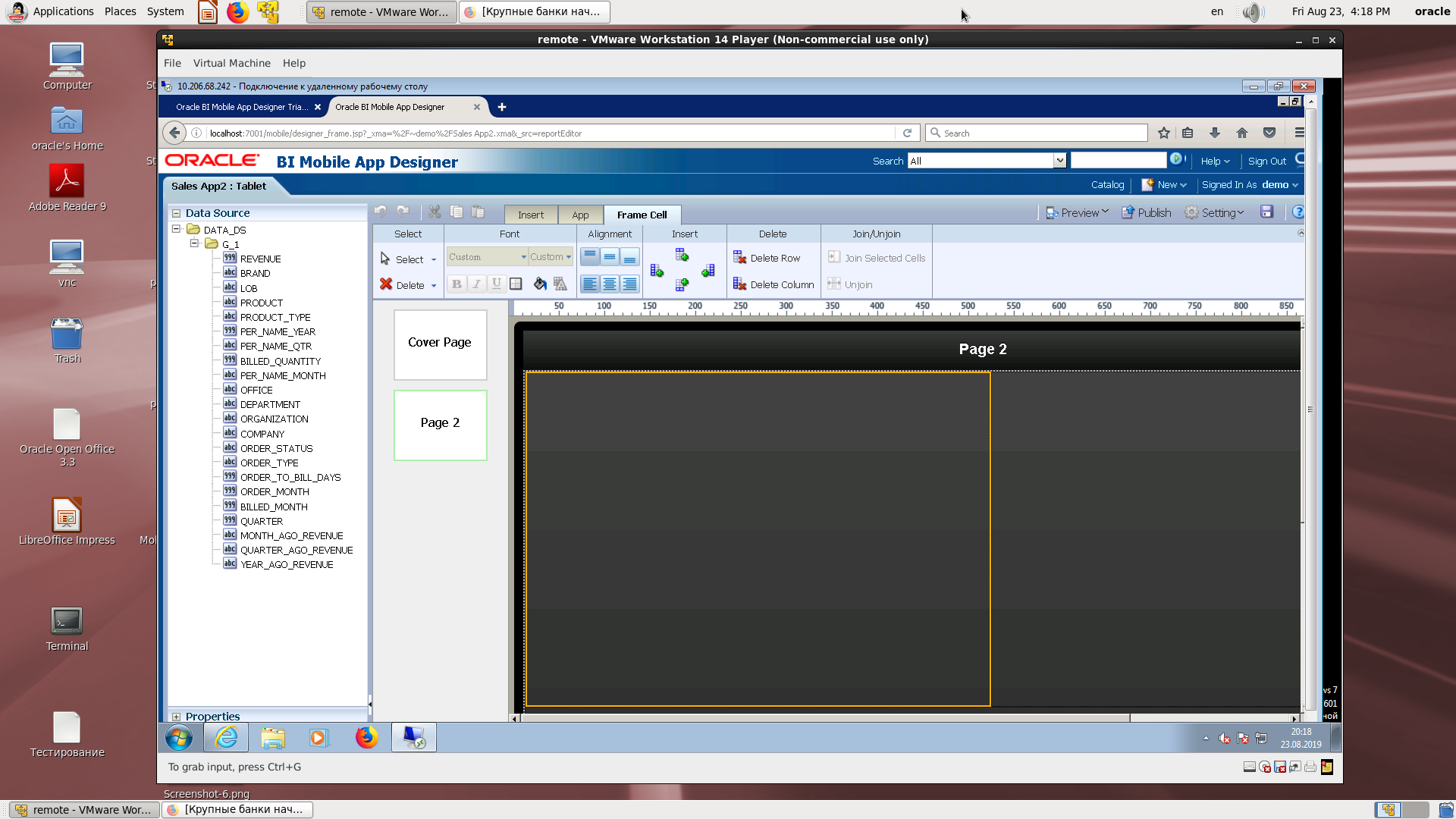
إدراج شريط الرسم البياني.
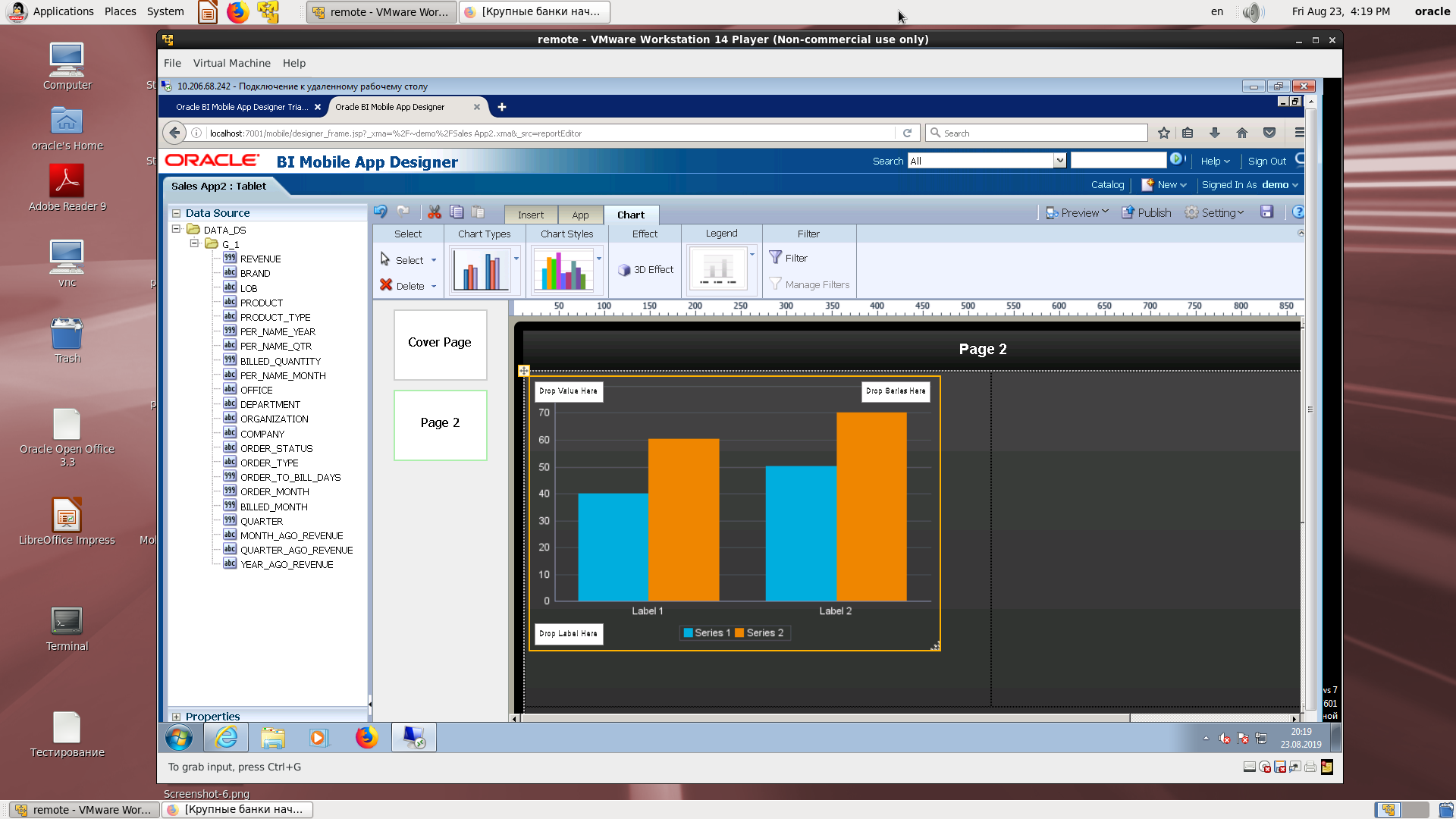
تعيين أسماء الحقول المادية لعرض عناصر الحقل.
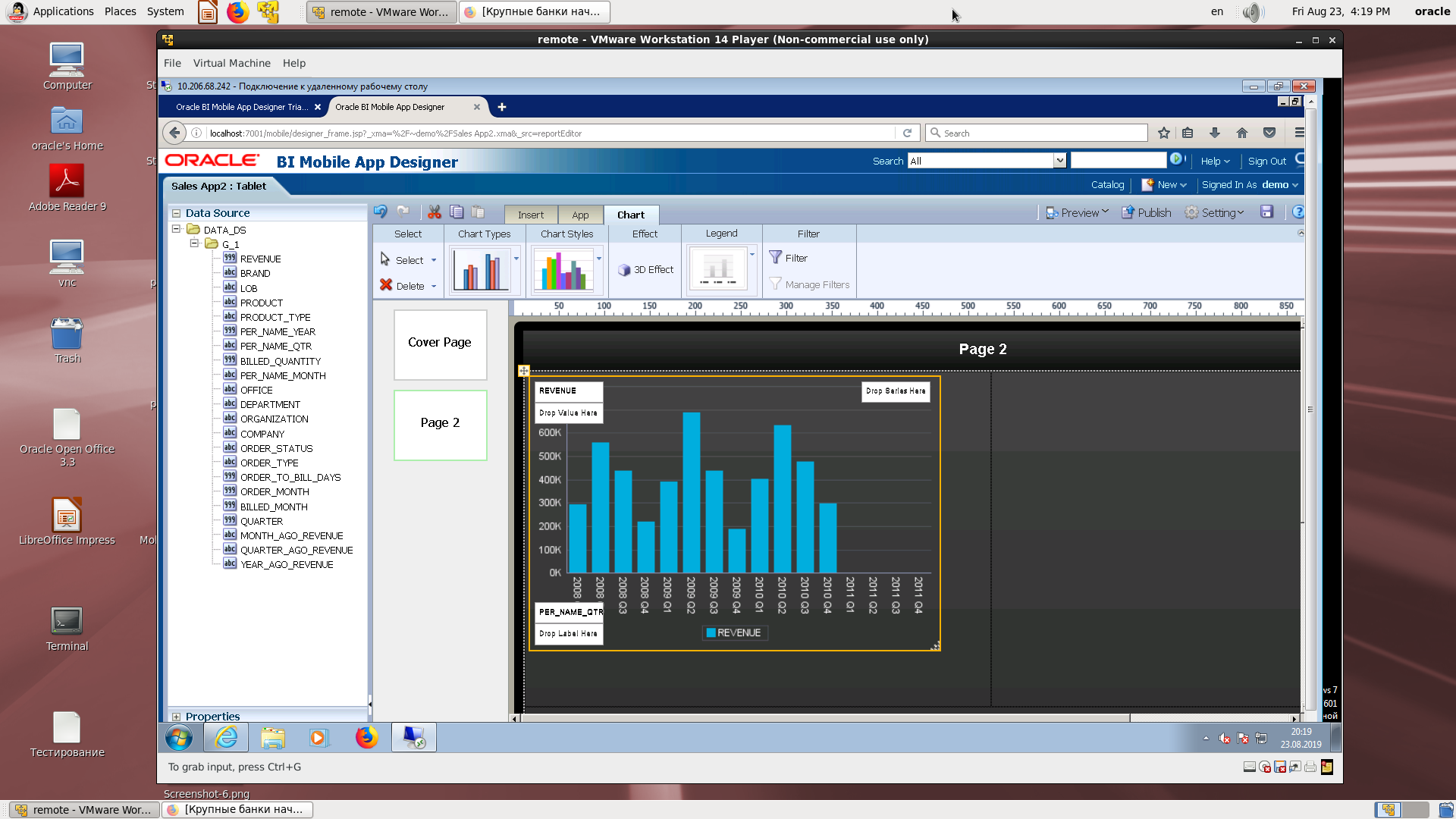
قم بتوسيع الخلية لملء الاستراحة.

النظرة النهائية.
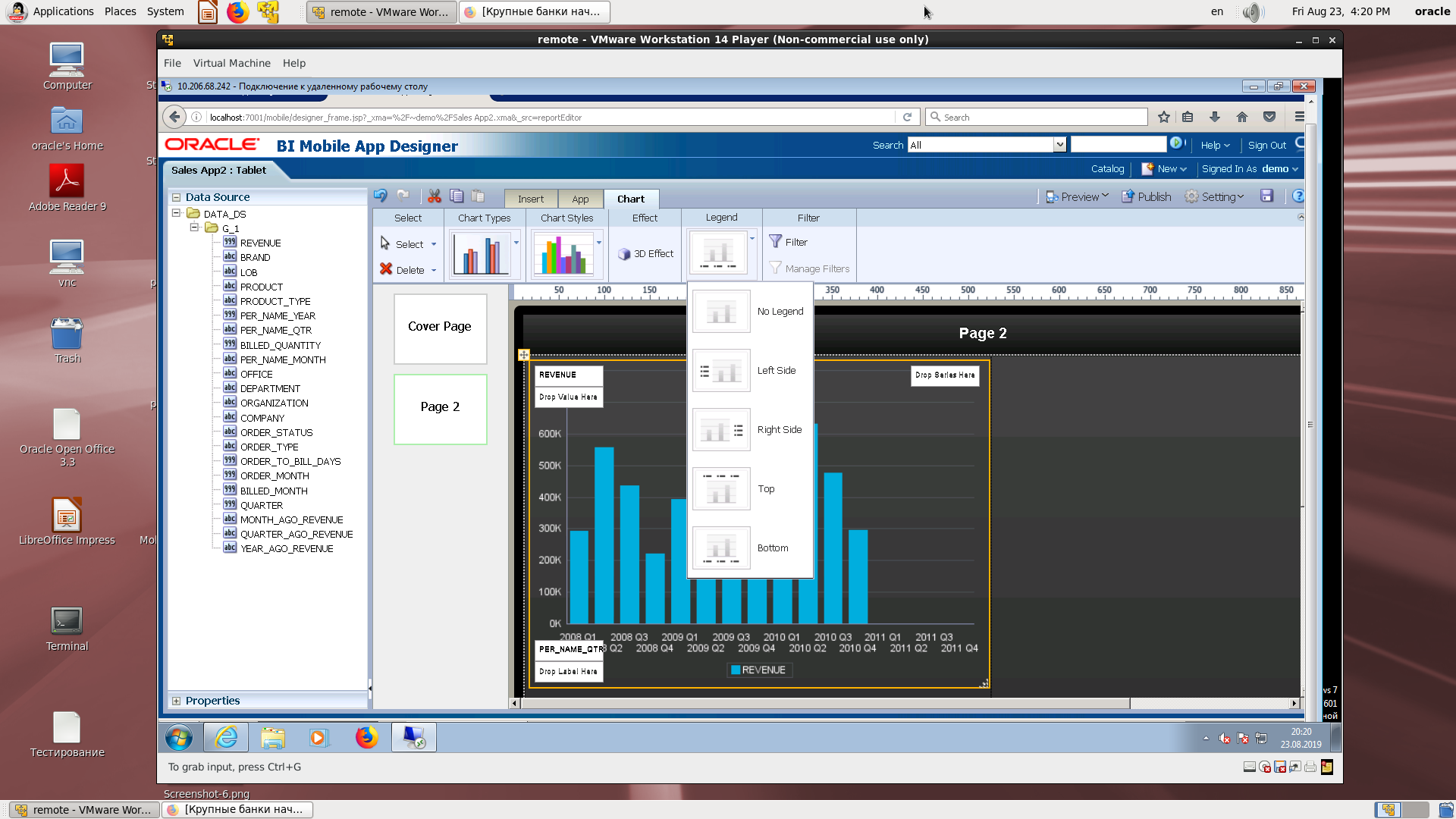
اختيار مكان للأسطورة.
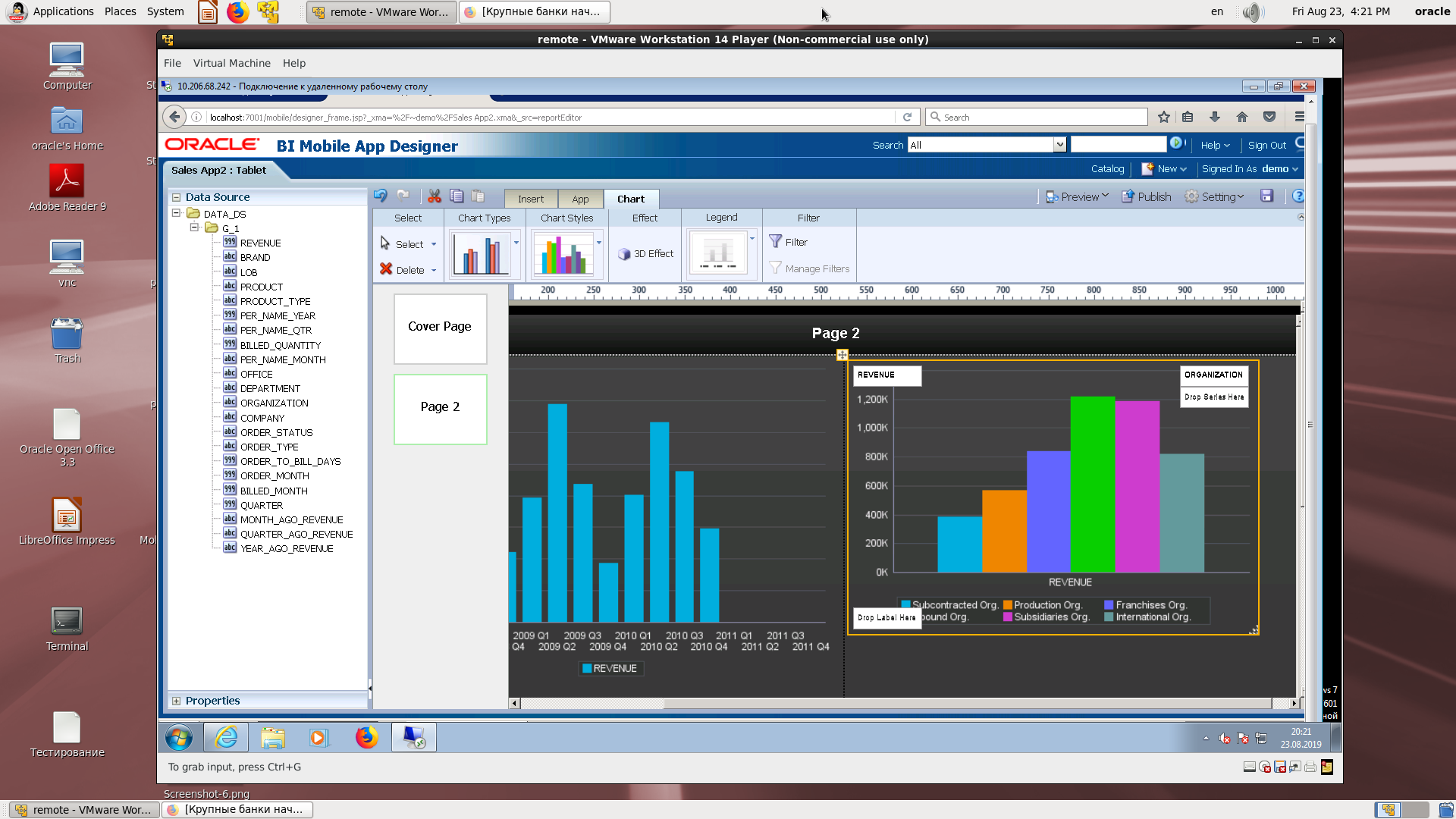
إدراج مخطط آخر وتعيين الحقول.
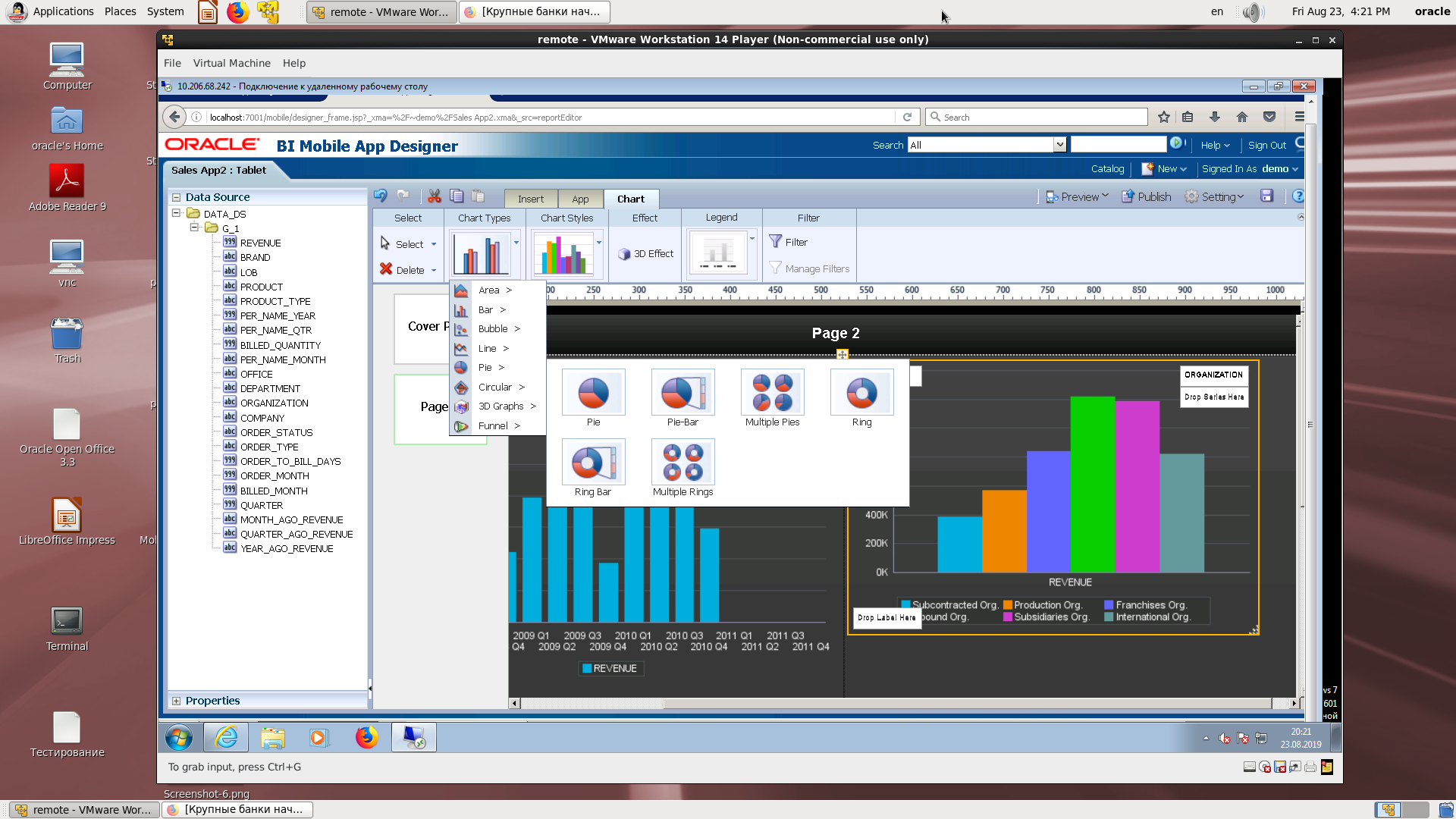
تغيير نوع المخطط.
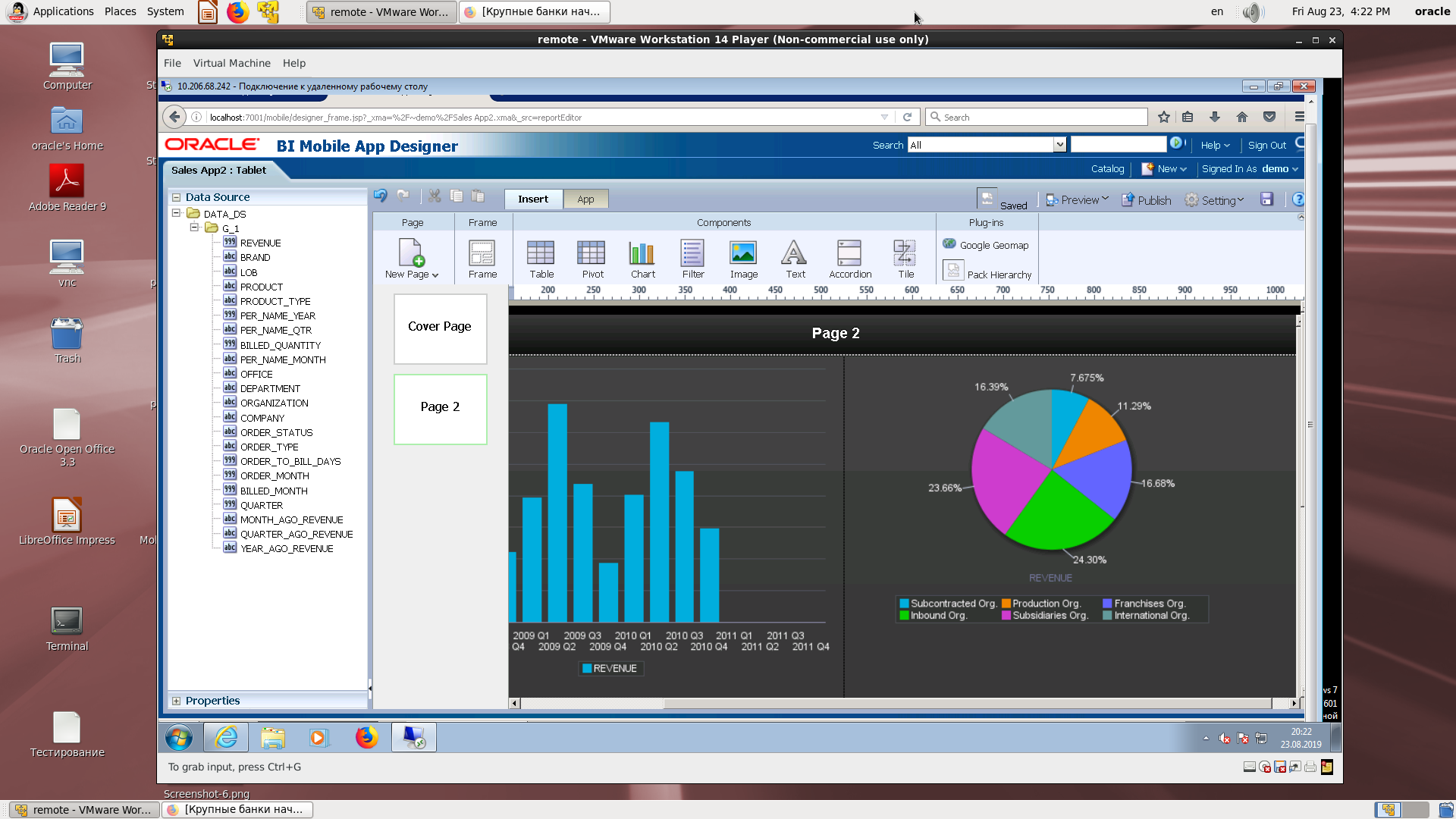
مخطط دائري جميل.
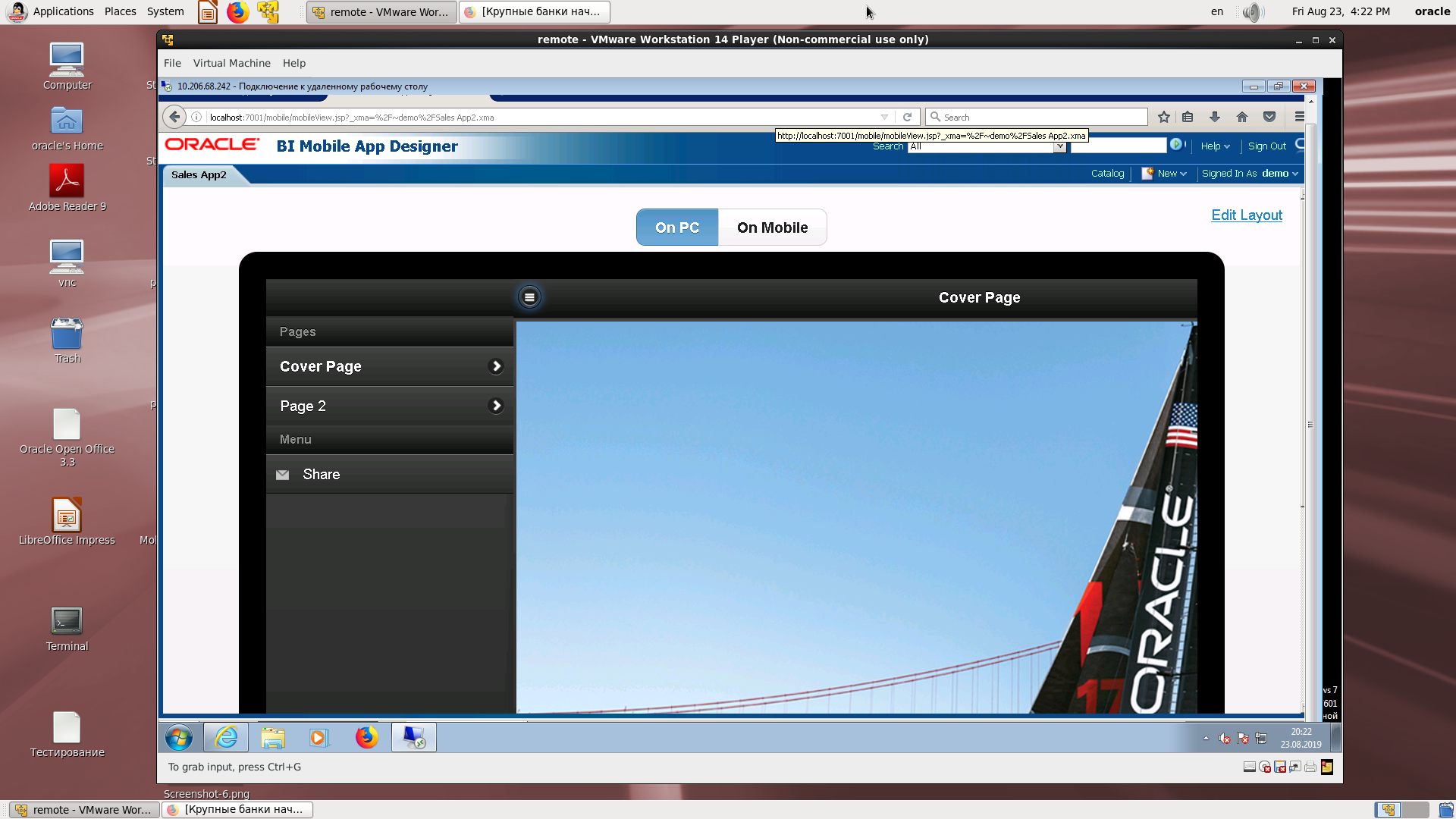
عرض على جهاز محمول مع مثال على ممارسة النقرات في القائمة.
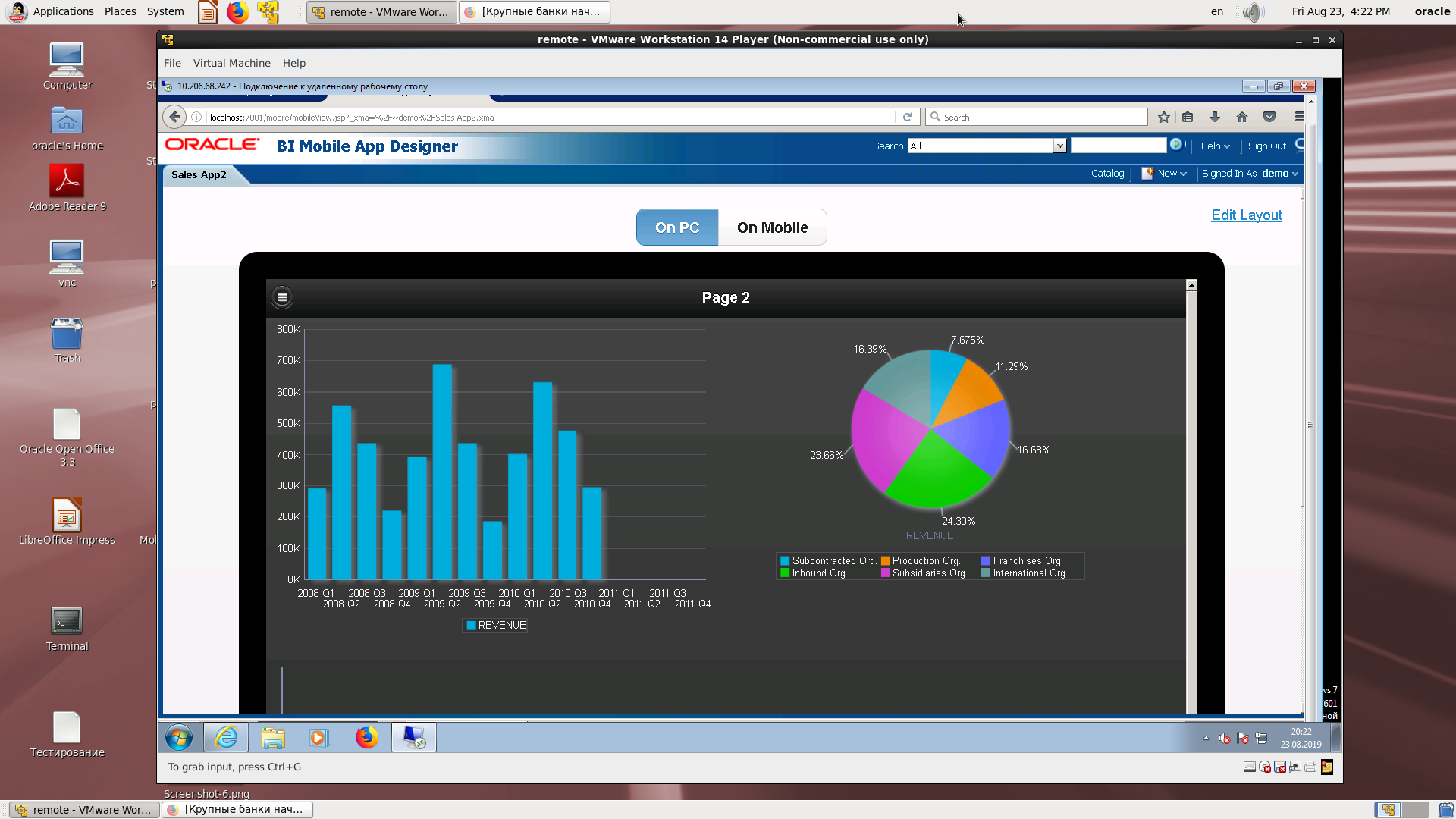
العرض النهائي للرسوم البيانية اثنين. رمز الاستجابة السريعة.
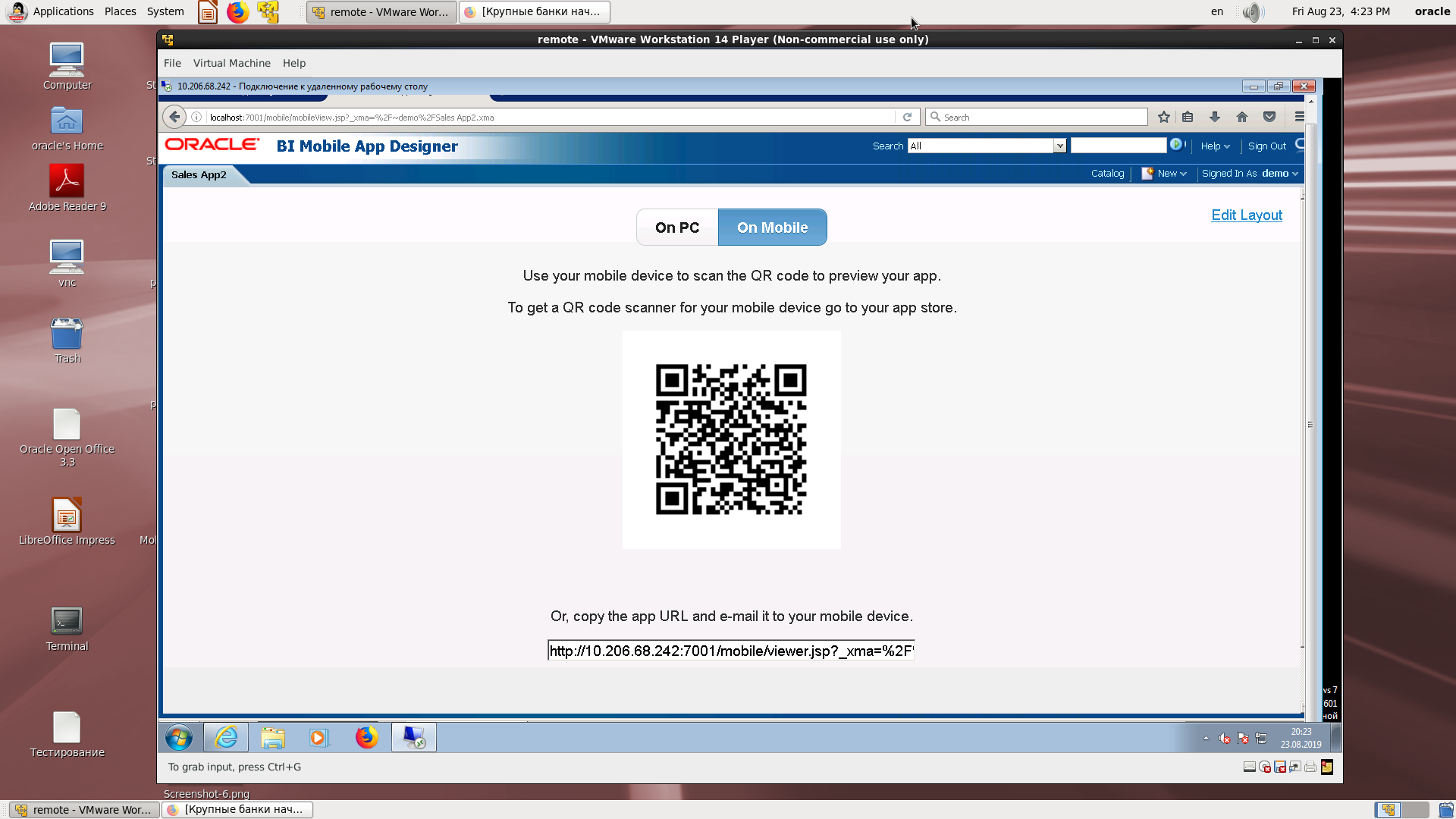 كنتيجة صغيرة.
كنتيجة صغيرة.ما لم نظهر بعد؟ نعم ، هناك جزء رئيسي وهو يعمل. نعم ، يعمل لأسفل أيضا.
إذا كان لديك جميع مصادر البيانات الممكنة لـ BI (وهي مخصصة للجوال
تشبه التطبيقات BI Publisher) ، ثم لا تفقد التركيز ، قم بإنشاء تطبيق للجوال وفقًا لوصفتنا. سترى كيف سيكون المحللون الذين أصبحوا متنقلين تمامًا في يوم واحد ممتنين لك. وفي الإصدار الجديد ، نأمل أن تصبح التحليلات أكثر جمالا ووظيفية!